Page 1
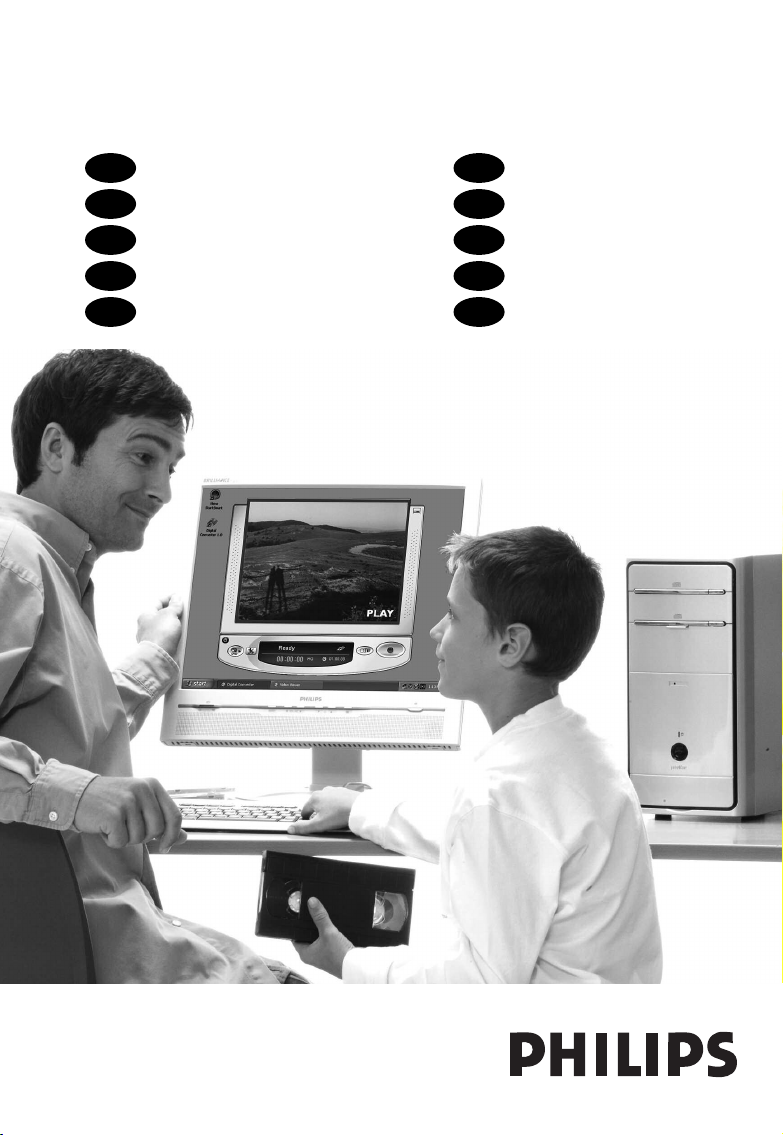
How to... for Internal ReWriters
using Nero 6.6 and "Save Your Tapes"
UK
Install Guide
D
Installationsanleitung
F
Guide d'installation
I
Guida d'installazione
NL
Installatiegids
E
Guía de instalación
PT
Guia de Instalação
TR
Kurulum Kılavuzu
PL
Instrukcjamontażu
SV
Installationsguide
Page 2

UK
D
F
I
NL
Contents
Inhalt
Table des
matières
Indice
Inhoud
How to install this drive in my computer? 5
How to install the "Save Your Tapes"?15
How to save your tapes? 23
How to capture video from a digital DV-camcorder? 29
How to make a video disc from video files
which are on the hard disk or a disc? 33
How to copy a disc? 39
How to make a Data disc? 43
How to make an Audio disc? 49
Warranty, Environment and Safety 54
Einbau dieses Laufwerks in den Computer 5
Installieren von "Save Your Tapes" 15
Speichern von Videobändern 23
Videos von einem digitalen DV-Camcorder aufnehmen 29
Wie erstellt man eine Video Disk von Video-Dateien,
die sich auf der Festplatte oder einer Disk befinden? 33
Eine Disk kopieren 39
Eine Daten-Disk erstellen 43
Erstellen einer Audio-Disk 49
Garantie, Sicherheit und Umwelt 55
Comment installer ce lecteur dans l’ordinateur ? 5
Comment installer Sauvegarder vos cassettes vidéo 15
Comment sauvegarder vos cassettes 23
Comment acquérir les images vidéo d’une caméra numérique DV ? 29
Comment créer un disque vidéo à partir de fichiers vidéo
enregistrés sur le disque dur ou sur un disque ? 33
Comment copier un disque ? 39
Comment créer un disque de données ? 43
Comment créer un disque audio ? 49
Garantie, Sécurité et Environnement 56
Come installare questa unità sul computer 5
Come installare "Save Your Tapes" (Salva le tue videocassette) 15
Come salvare le proprie videocassette 23
Come registrare un video da una DV-camcorder digitale 29
Come si crea un video disc con file video memorizzati
sull'hard disk o su un disco? 33
Come copiare un dischi? 39
Come creare un dischi di dati? 43
Come creare un dischi Audio? 49
Garanzia, Sicurezza e Ambiente 57
Hoe installeer ik dit station in mijn computer? 5
Hoe u "Save Your Tapes" moet installeren 15
Hoe u uw videobanden kunt opslaan 23
Hoe kopieer ik de opnames van een digitale DV-camcorder
naar mijn computer? 29
Hoe maak ik een videodisc met bestanden die nu op de
harde schijf of een andere disc staan? 33
Hoe kopieer ik een disc? 39
Hoe maak ik zelf een data-disc? 43
Hoe maak ik zelf een muziek-disc? 49
Garantie, Veiligheid en Milieu 58
2
Page 3
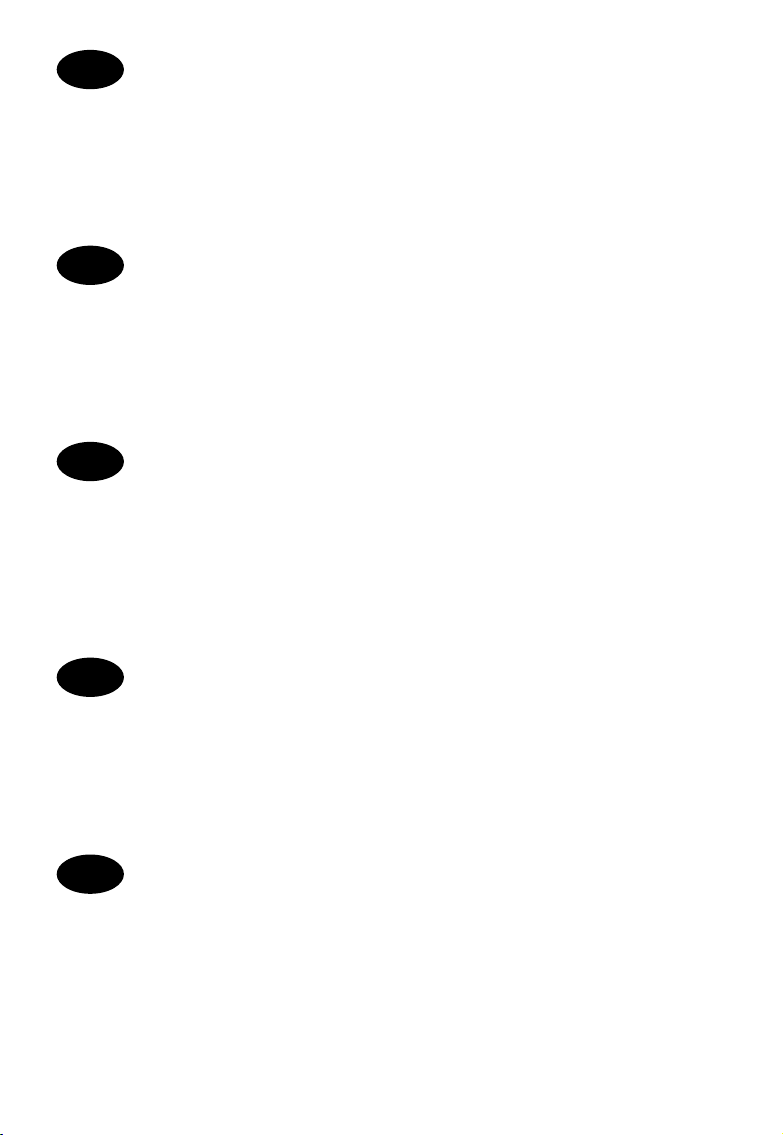
E
PT
TR
PL
SV
Índice
Índice
İçindekiler
Spistreści
Innehåll
¿Cómo instalar esta unidad en el ordenador? 59
Cómo instalar el software "Save Your Tapes" (Copie sus cintas) 69
Cómo copiar sus cintas 77
¿Cómo capturar secuencias de vídeo de una videocámara digital DV? 83
¿Cómo crear un disco de vídeo a partir de archivos de vídeo en el
disco duro u otro disco? 87
¿Cómo copiar un disco? 93
¿Cómo crear un disco de datos? 97
¿Cómo crear un disco de audio? 103
Garantía, Seguridad y Medioambiente 108
Como instalar esta unidade no computador? 59
Como instalar o "Save Your Tapes" 69
Como salvar fitas 77
Como capturar vídeos de um DV camcorder digital? 83
Como criar DVDs de arquivos de vídeo armazenados no disco rígido
ou em um disco? 87
Cómo copiar um disco? 93
Como criar um disco de dados? 97
Como criar um disco de áudio? 103
Garantia, Segurança e Ambiente 109
Bilgisayarıma bu sürücü nasıl yüklenir? 59
Kasetlerinizi Kaydedin'in kurulum şekli 69
Kasetlerinizi kaydetme şekli 77
Bir dijital/sayısal DV-camcorder’den (DV-kaydedici kamera)
nasıl görüntü yakalanır? 83
Sabit disk ya da bir disk üzerinde bulunan video dosyalarından
nasıl bir video diski yapılır? 87
Bir disk nasıl kopyalanır? 93
Bir disk nasıl yaratılır? 97
Bir Ses diski nasıl yaratılır? 103
Garanti, Güvenlik, Ortam/Çevre 110
Jakzainstalowaćtennapędwkomputerze 59
Instalacjapakietu"SaveYourTapes" 69
KopiowanietaśmnapłytyDVD 77
PrzechwytywanieobrazuwideozkamerycyfrowejDV 83
Tworzeniepłytywideozplikówwideozapisanychnadysku
twardymlubpłycie 87
Kopiowaniepłyt 93
Nagrywaniepłytzdanymi 97
Nagrywaniepłytaudio 103
Gwarancja,Bezpieczeństwo,Ochronaśrodowiska 111
Gör så här för att installera enheten i datorn 59
Hur du installerar Spara dina band 69
Hur du sparar dina band 77
Hur du fångar video från en digital DV-camcorder 83
Hur du gör en videoskiva från video-filer som finns på en
hårddisk eller en skiva? 87
Hur du kopierar en skiva 93
Hur du gör en dataskiva 97
Hur du gör en audioskiva
Garanti, Säkerhet och Miljö
103
112
3
Page 4
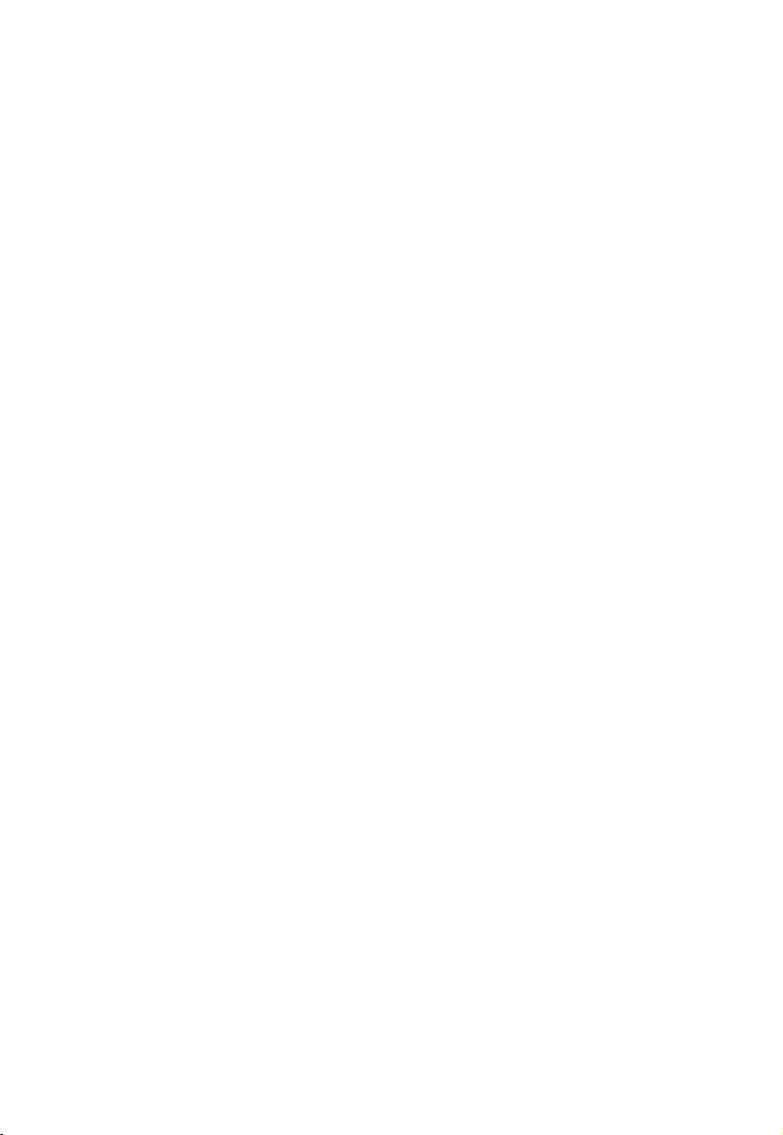
Page 5
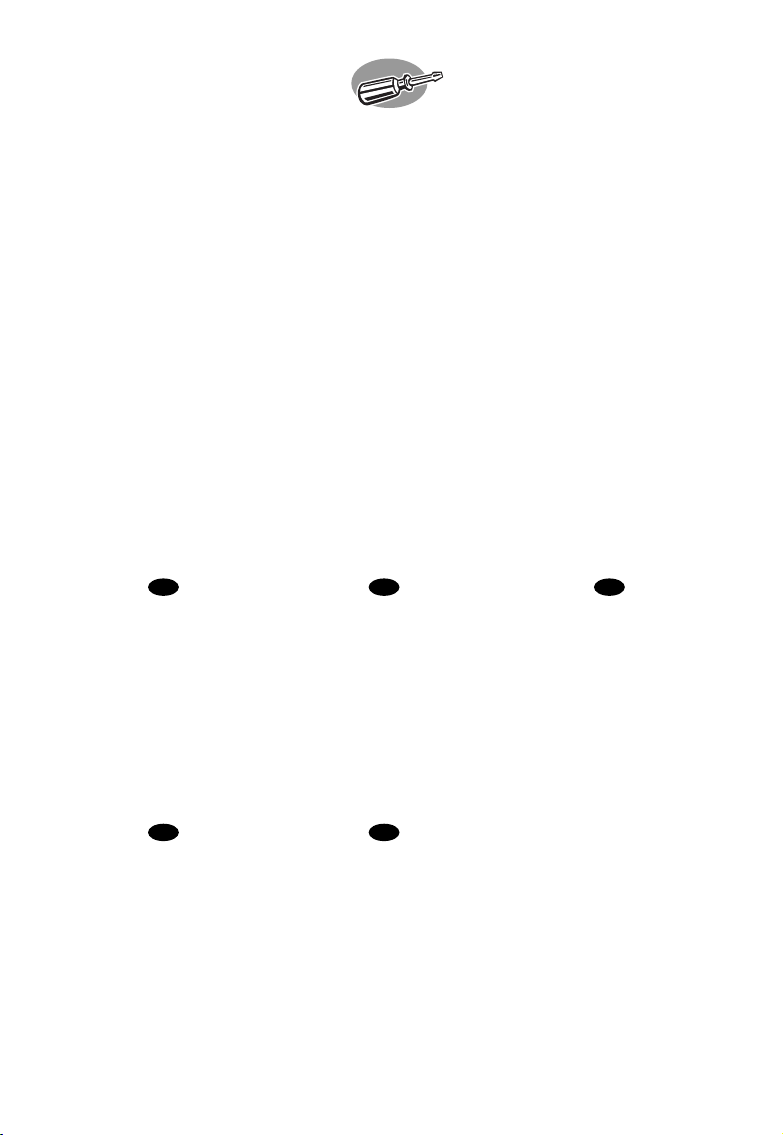
How to install this drive
in my computer?
Einbau dieses Laufwerks in den Computer
Comment installer ce lecteur dans l’ordinateur ?
Come installare questa unità sul computer
Hoe installeer ik dit station in mijn computer?
UK D F
The next pages show how to install
your new DVD-ReWriter in the PC.
Since there are many brands and types
of PC's available, the next photographs
show only examples on how your drive
could be installed.
For specific information on your PC,
please refer to your PC manual or
contact your local dealer.
Auf den nächsten Seiten wird
beschrieben, wie Sie Ihren neuen DVDReWriter in den PC einbauen können.
Da es viele verschiedene PC-Marken
und –Typen gibt, zeigen die folgenden
Fotos nur Beispiele dafür, wie Ihr
Laufwerk eingebaut werden kann.
Für spezielle Informationen zu Ihrem PC
beachten Sie bitte Ihr PC-Handbuch,
oder wenden Sie sich an Ihren Händler
vor Ort.
Les pages qui suivent illustrent la
procédure d’installation de votre nouveau
DVD-ReWriter dans l’ordinateur.
Il existe un grand nombre de marques
et de modèles d’ordinateurs. Les photos
suivantes ne sont présentées qu’à titre
d’illustration de la procédure à suivre
pour installer l’appareil.
Pour des informations spécifiques sur
votre ordinateur, reportez-vous à son
mode d’emploi ou contactez votre
revendeur.
Nelle prossime pagine verranno date
informazioni su come installare DVDReWriter sul PC.
Poiché esistono molte marche e tipi di
PC, le prossime foto mostreranno solo
esempi di come l'unità possa essere
installata.
Per informazioni specifiche sul proprio
PC, fare riferimento al manuale PC o
rivolgersi al proprio rivenditore locale.
I NL
De volgende pagina's beschrijven het
installeren van de nieuwe DVDReWriter in uw PC.
Omdat er vele soorten en merken
computers zijn, zullen de hierna volgende
afbeeldingen hoogstwaarschijnlijk niet
exact overeenkomen met uw eigen
situatie. Ze dienen slechts ter illustratie
van het installeren.
Raadpleeg voor specifieke informatie
over uw eigen computer de handleiding
van uw PC, of neem contact op met uw
leverancier.
5
Page 6

UK
A: Your new drive C: The Nero software disc
B: This manual D: 4 screws in a small bag
D
A: Ein neues Laufwerk C: Die Nero Software-CD
B: Dieses Handbuch D: 4 Schrauben in einem
F
A : Votre nouveau lecteur C : Le disque du logiciel Nero
B : Ce mode d'emploi D : 4 vis dans un petit sachet
I
Contenuto della confezione:
A: La nuova unità C: Il disco del software Nero
B: Questo manuale D: 4 viti in un sacchetto piccolo
L
N
Dit zit er in de doos:
A: Uw nieuwe station C: De software-disk van Nero
B: Deze handleiding D: 4 schroeven in een zakje
UK
D
F
I
NL
This can be found in the box:
Verpackungsinhalt:
kleinen Beutel
Le coffret d'emballage contient les éléments suivants :
Turn your computer off.
Schalten Sie Ihren Computer aus.
Éteignez l’ordinateur.
Spegnere il computer.
Schakel de computer uit.
1
2
UK
Touch a unpainted metal part (eg. your
heating or an unpainted part of your computer case)
to avoid any damage to your computer by
electrostatic discharge.
D
Berühren Sie ein unbemaltes Metallteil
(z.B. Ihre Heizung oder ein nicht bemaltes Teil Ihres
Computergehäuses), um zu vermeiden, dass Ihr
Computer durch elektrische Entladung beschädigt
wird.
F
Touchez une partie métallique non peinte
(p. ex. le radiateur ou une partie nue du capot de
votre ordinateur) pour éviter tout risque de décharge
électrostatique qu endommagerait l’ordinateur.
I
Toccare una parte di metallo non verniciata (ad es. il riscaldamento o una parte non verniciata del
telaio del computer) per evitare di danneggiare il computer con scariche elettrostatiche.
NL
Om uw te computer beschermen tegen elektrostatische ontladingen, moet u altijd eerst een
ongeverfd metalen deel aanraken (bijv. een verwarmingsbuis of het computerframe) om uzelf te ontladen.
636
Page 7
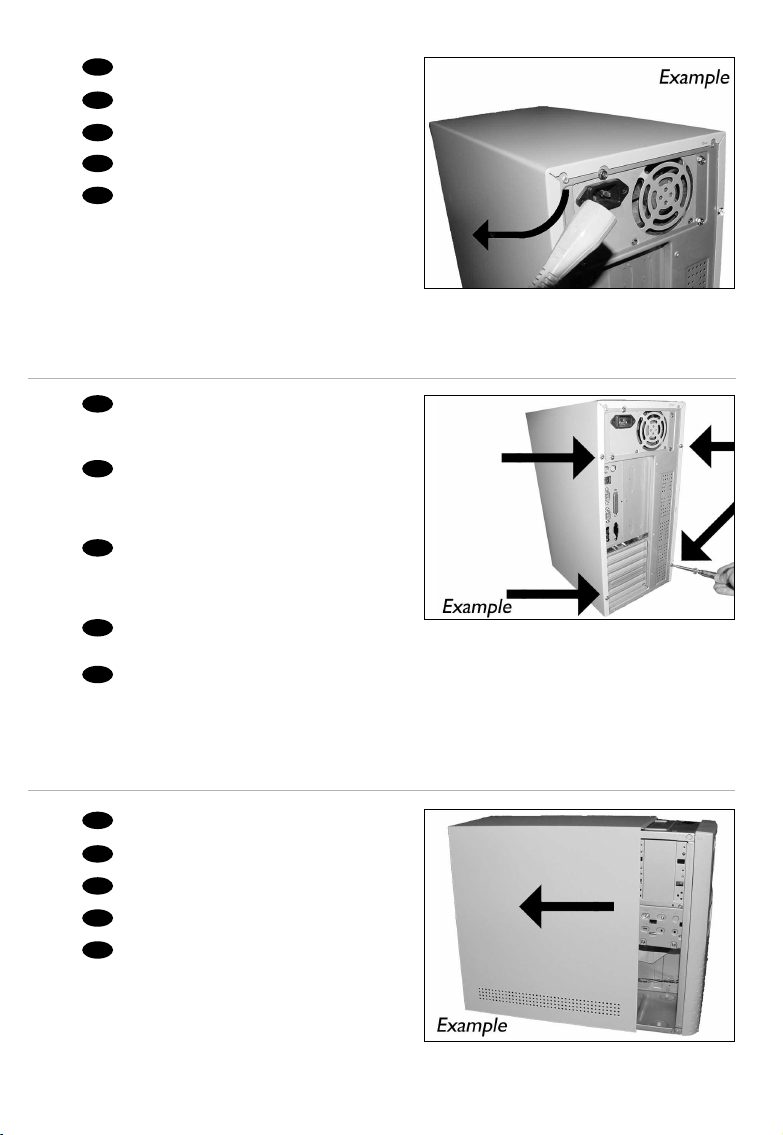
UK
4
5
Disconnect the power cable from the PC.
D
Ziehen Sie das Netzkabel vom Computer ab.
F
Débranchez le câble d’alimentation de l’ordinateur.
I
Disconnettere il cavo di alimentazione dal PC.
NL
Trek de netstekker uit de PC.
K
U
Open your computer. You may have to unleash
screws which are mostly located at the back of your
computer.
➤ See your computer manual for more details
D
Öffnen Sie Ihren Computer. Eventuell müssen Sie
hierzu Schrauben herausdrehen, die sich meistens an der
Rückseite Ihres Computers befinden.
Informationen hierzu finden Sie in Ihrem Computerhandbuch.
F
Ouvrez l’ordinateur. Pour cela, il peut être nécessaire
de desserrer une ou plusieurs vis à l’arrière de l’ordinateur.
➤ Pour plus de détail, reportez-vous au mode d’emploi de
l’ordinateur.
I
Aprire il computer. È possibile che si dovranno svitare delle viti che in genere si trovano sul pannello
posteriore del computer.
NL
Maak uw computer open. Meestal moet u de schroeven aan de achterkant van uw computer losschroeven.
➤ Raadpleeg de handleiding van uw PC voor details over het openen van de PC
➤ Per ulteriori informazioni fare riferimento al manuale del computer.
➤ Weitere
6
UK
Take off the cover of the computer.
Nehmen Sie die Abdeckung des Computers ab.
D
Retirez le capot de l’ordinateur.
F
Togliere il coperchio del computer.
I
Verwijder de kast van de computer.
NL
7
7
Page 8
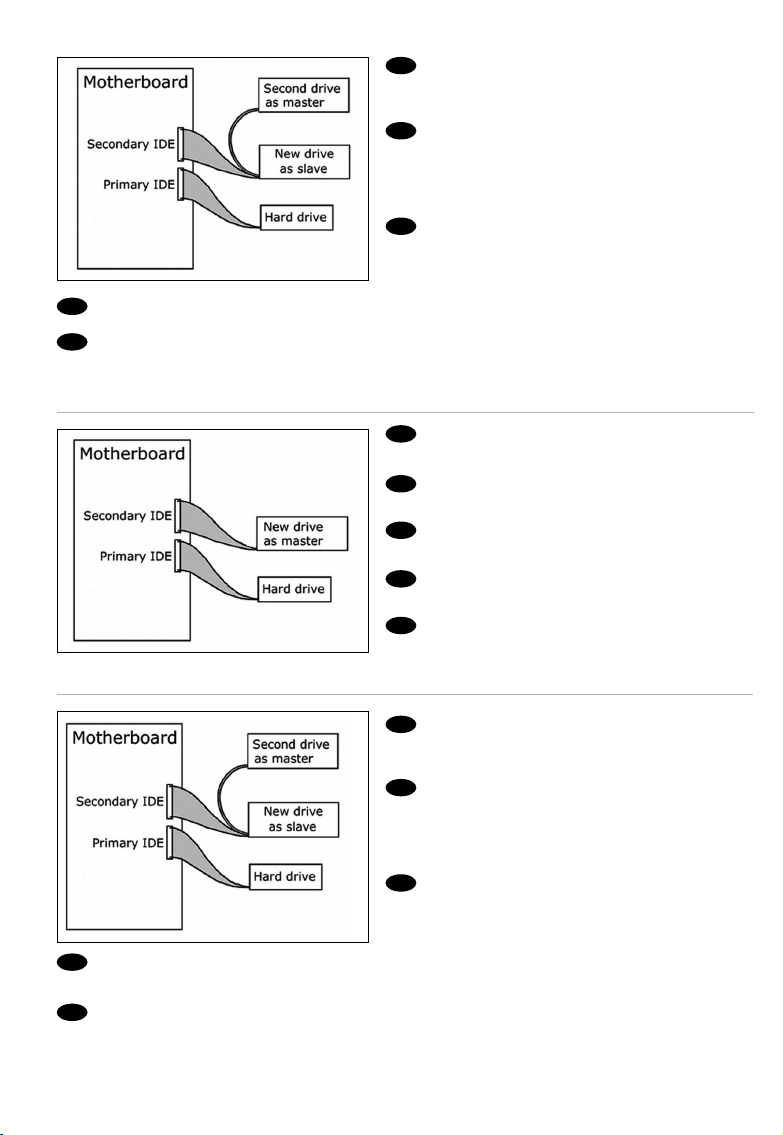
K
U
If you replace a drive, take it out and check
which setting it has ("Master" or "Slave", see also
step 11). Remember this setting and go to step 10.
D
Wenn Sie ein Laufwerk ersetzen, bauen Sie
es aus und überprüfen Sie seine Einstellung
("Master" oder "Slave", siehe auch Schritt 11).
Merken Sie sich diese Einstellung und gehen Sie zu
Schritt 10.
F
Si vous remplacez un lecteur, sortez-le et
vérifiez ses réglages ("Maître" ("Master") ou "Esclave"
("Slave"), voir aussi l'étape 11). Notez ces réglages
et passez à l'étape 10.
I
In caso di sostituzione di un'unità, estrarla e verificarne le impostazioni ("Master" o "Slave", vedere
anche il punto 11). Annotare l'impostazione e andare al punto 10.
NL
Als u een station gaat vervangen moet u hem verwijderen en kijken welke instelling het had ("Master"
of "Slave", zie ook stap 11). Onthoud deze instelling en ga naar stap 10.
UK
If you have no drive installed, remember
"Master" and go to step 10.
D
Wenn noch kein Laufwerk installiert ist,
merken Sie sich "Master" und gehen Sie zu Schritt 10.
F
Si aucun lecteur n'est encore installé, notez
"Maître" ("Master") et passez à l'étape 10.
I
Se non è installata alcuna unità, annotare
l'impostazione "Master" e andare al punto 10.
NL
Als er geen station geïnstalleerd is, moet u
"Master" onthouden en naar stap 10 gaan.
7
8
UK
If you add a drive, check the drive has which
remains in the PC ("Master" or "Slave", see step 11),
remember the OTHER setting.
D
Wenn Sie ein Laufwerk hinzufügen,
überprüfen Sie die Einstellung des bereits
vorhandenen Laufwerks im PC ("Master" oder
"Slave", siehe auch Schritt 11) und merken Sie sich
die ANDERE Einstellung.
F
Si vous ajoutez un lecteur, vérifiez les
réglages du lecteur qui se trouve dans l'ordinateur
("Maître" ("Master") ou "Esclave" ("Slave"), voir
l'étape 11) et notez l'AUTRE réglage.
I
In caso di integrazione di un'unità, controllare l'impostazione dell'unità che resta nel PC ("Master"
o "Slave", vedere il punto 11) e annotare l'ALTRA impostazione.
NL
Als u een station toevoegt, moet u het station controleren dat in de PC blijft ("Master" of "Slave",
zie stap 11), onthoud de ANDERE instelling.
8
8
9
Page 9
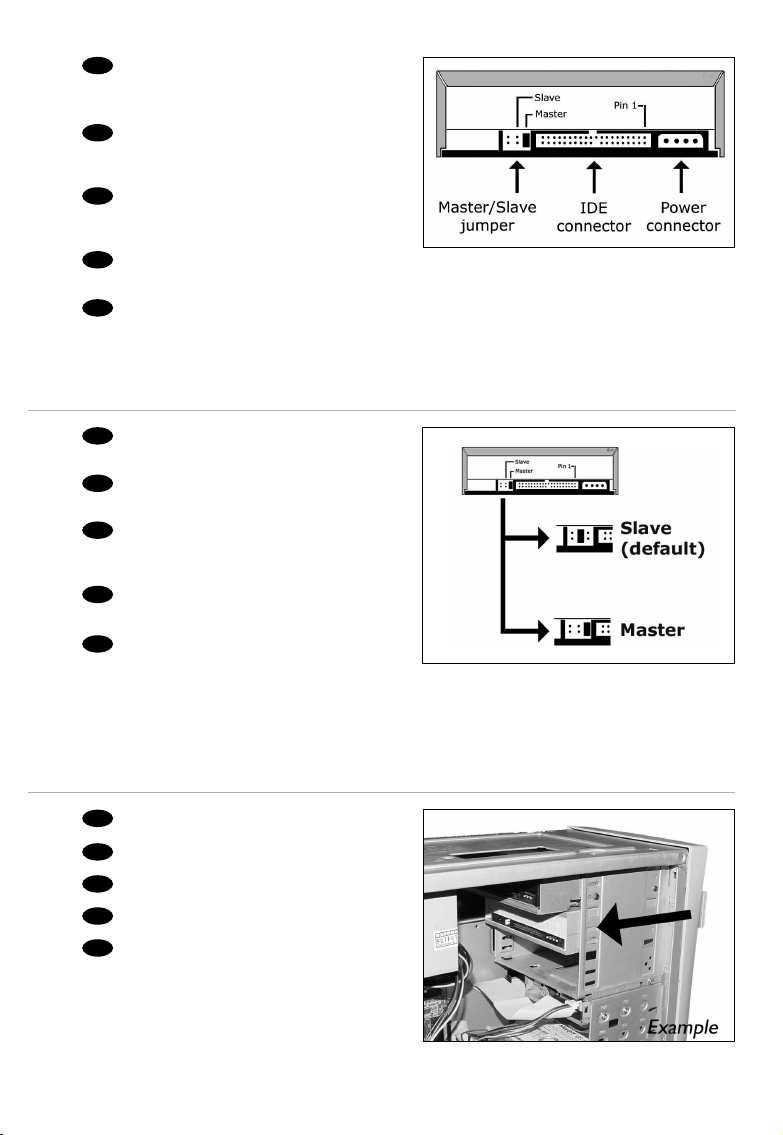
K
U
10
These are the connections (on the back of
your drive) you will have to use for connecting the
drive to the computer.
D
Das sind die Anschlüsse (an der Rückseite
Ihres Laufwerks), die Sie für den Anschluss Ihres
Laufwerks an den Computer verwenden müssen.
F
Ce sont les connecteurs (à l’arrière de votre
appareil) que vous devrez utiliser pour raccorder
l’unité à l’ordinateur.
I
Queste sono le connessioni (sul retro dell'unità) che dovranno essere utilizzate per
collegare l'unità al computer.
NL
Dit zijn de aansluitingen (op de achterkant van het station) die u gebruikt om het
station op de computer aan te sluiten.
UK
11
Choose "Master" or "Slave" for the jumper,
as seen in steps 7, 8 or 9.
D
Wählen Sie "Master" oder "Slave" für den
Jumper, wie in den Schritten 7, 8 oder 9 gezeigt.
F
Choisissez le réglage "Maître" ("Master") ou
"Esclave" ("Slave") avec le cavalier, selon ce qui a été
défini aux étapes 7, 8 ou 9.
I
Scegliere "Master" o "Slave" per il ponticello,
come indicato nei punti 7, 8 o 9.
NL
Kies "Master" of "Slave" voor de jumper, zoals te
zien in de stappen 7, 8 of 9.
12
UK
Put the drive into your computer.
D
Schieben Sie das Laufwerk in Ihren Computer.
F
Montez l’appareil dans l’ordinateur.
I
Mettere l'unità nel computer.
NL
Schuif het station in uw computer.
99
Page 10
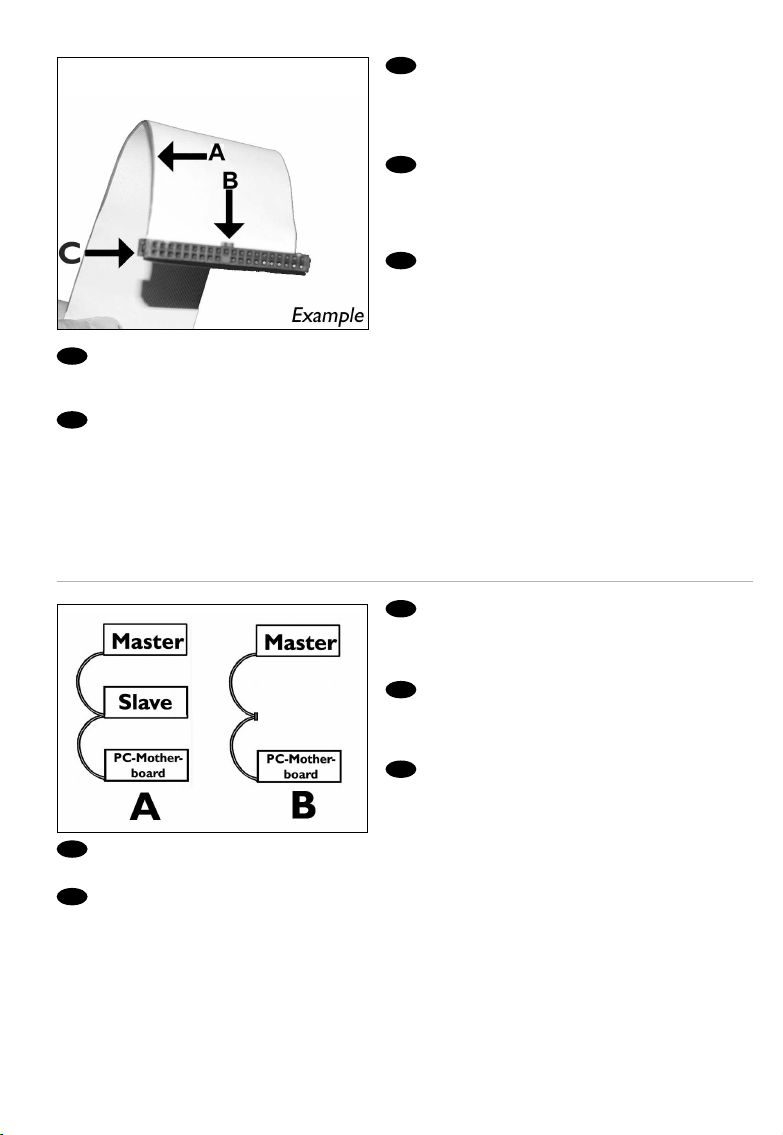
K
U
Find the IDE-cable which may look like this
example:
A: Coloured line.
B: Notch and closed hole.
C: Pin1.
D
Suchen Sie das IDE-Kabel, das
möglicherweise wie in diesem Beispiel aussieht:
A: Farbige Leitung.
B: Kerbe und geschlossenes Loch.
C: Pin1.
F
Identifiez le câble IDE. Celui-ci doit
ressembler à celui présenté dans l’illustration :
A : Ligne de couleur
B : Encoche et trou bouché
C : Broche 1
I
Individuare il cavo IDE, che potrebbe mostrare A: Linea colorata.
questi segni distintivi: B: Tacca e foro chiuso.
NL
Zoek de IDE-kabel die lijkt op dit voorbeeld: A: Gekleurde lijn.
I
Collegare il cavo IDE come per A (2 dispositivi) o B (solo 1 dispositivo). Non scegliere 2 dispositivi
"Master" o "Slave" per lo stesso cavo.
NL
Sluit de IDE-kabel aan zoals bij A (2 apparaten) of B (slechts 1 apparaat). Kies geen 2 "Master"- of
2 "Slave"-apparaten op 1 kabel.
C: Piedino 1.
B: Nokje plus ontbrekend gat.
C: Pin 1.
UK
Connect the IDE cable like in A (2 devices)
or B (only 1 device).
Do not choose 2 "Master" or 2 "Slave" devices on
1 cable.
D
Schließen Sie das IDE-Kabel wie in A
(2 Geräte) oder B (nur 1 Gerät) an.
Wählen Sie keine 2 "Master"- oder 2 "Slave"-Geräte
an einem Kabel.
F
Raccordez le câble IDE comme dans A
(deux lecteurs) ou dans B (un seul lecteur).
Faites en sorte qu'il n'y ait pas 2 "Maîtres" ("Master")
ou 2 "Esclaves" ("Slave") sur 1 câble.
13
14
10
10
Page 11
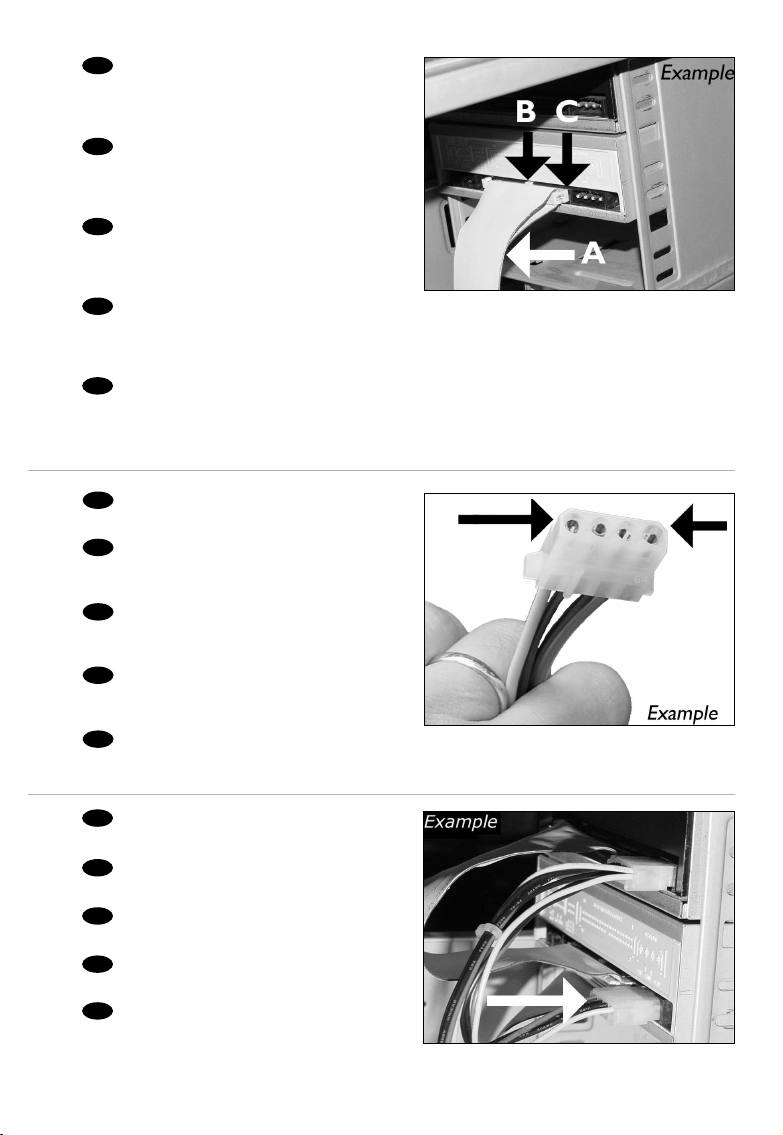
K
U
15
Connect the IDE cable
A: Coloured line.
B: Notch and closed hole.
C: Pin1.
D
Schließen Sie das IDE-Kabel an.
A: Farbige Leitung.
B: Kerbe und geschlossenes Loch.
C: Pin1.
F
Raccordez le câble IDE
A : Ligne de couleur
B : Encoche et trou bouché
C : Broche 1
I
Collegare il cavo IDE
A: Linea colorata.
B: Tacca e foro chiuso.
C: Piedino 1.
NL
De IDE-kabel aansluiten
A: Gekleurde lijn.
B: Nokje plus ontbrekend gat.
C: Pin 1.
UK
Find a free power cable like this example.
Please note the edges of the connector.
16
D
Suchen Sie ein freies Stromversorgungskabel,
das häufig wie in diesem Beispiel gezeigt aussieht.
Die Kanten des Anschlusses sind abgerundet.
F
Recherchez un câble d’alimentation disponible,
comme dans cet exemple.
Notez la position des bords du connecteur.
I
Individuare un cavo di alimentazione
disponibile, come quello nell'esempio.
Notare i bordi del connettori.
NL
Zoek een vrije stroomkabel, zoals die in de afbeelding.
Let op de afgeschuinde hoekjes van de stekker.
UK
17
Connect the power cable into your drive
(the edges from step 16 will be on top).
D
Schließen Sie das Netzkabel am Laufwerk an
(die Kanten von Schritt 16 sind oben).
F
Raccordez le câble d'alimentation au lecteur
(les bords à partir de l'étape 16 sont au-dessus).
I
Collegare il cavo di alimentazione all'unità
(i bordi indicati nel punto 16 saranno in alto).
NL
Sluit het stroomsnoer aan op uw station
(de randen van stap 16 bevinden zich aan de
bovenkant).
11
Page 12
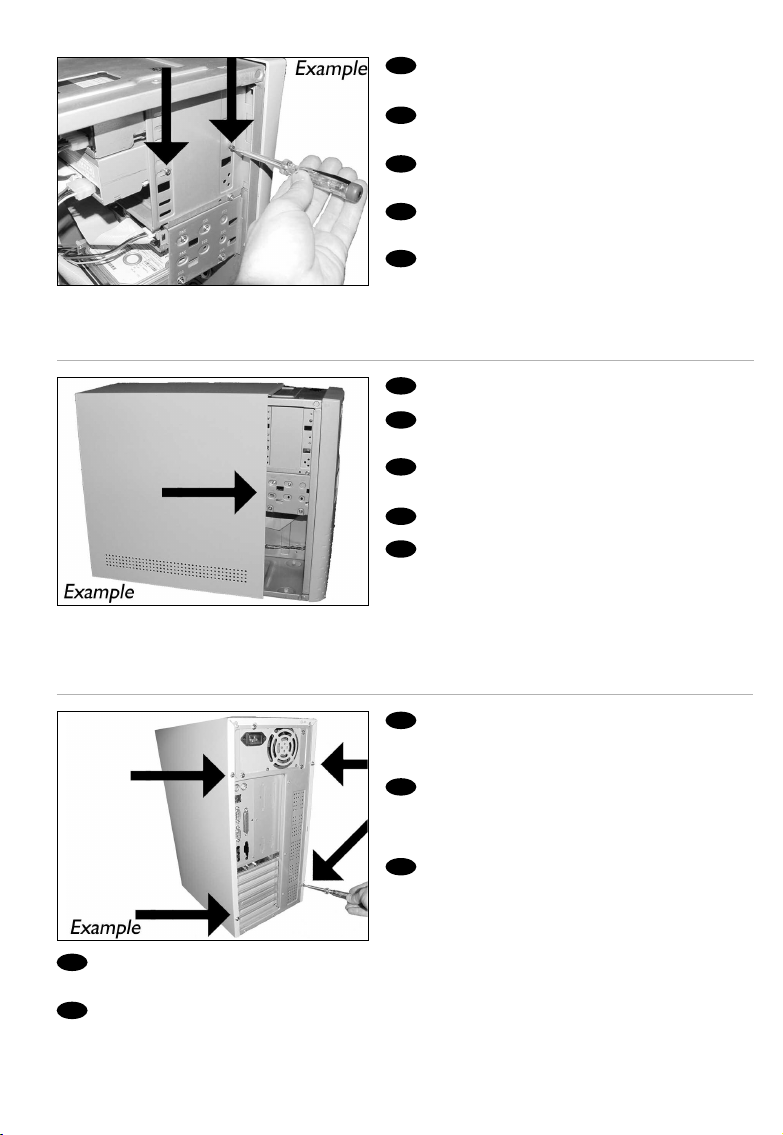
K
U
Secure the drive with the screws
(if possible on both sides).
D
Befestigen Sie das Laufwerk mit den
Schrauben (wenn möglich an beiden Seiten).
F
Fixez l’appareil à l’aide des vis
(si possible des deux côtés).
I
Fissare l'unità con le viti
(se possibile su entrambi i lati).
NL
Schroef het station vast
(zo mogelijk aan beide zijden).
UK
Put the cover you took off in step 5 back on.
D
Setzen Sie die in Schritt 5 abgenommene
Abdeckung wieder auf.
F
Replacez le capot que vous avez retiré à
l’étape 5.
I
Rimettere il coperchio tolto al punto 5.
NL
Plaats de in stap 5 verwijderde kast weer terug.
18
19
I
Riavvitare le viti (se c'erano) al loro posto. Riconnettere il cavo di alimentazione.
Se sono stati staccati anche altri cavi, riconnetterli.
NL
Draai (zo nodig) de schroeven weer vast. Sluit de netstekker weer aan.
Sluit ook de overige kabels weer aan, als u die had losgemaakt.
12
12
UK
Put the screws (if there were any) back in.
Plug the power cable back in. If you disconnected
other cables, put these back in too.
D
Drehen Sie die Schrauben (wenn da welche
waren) wieder ein. Stecken Sie das Netzkabel
wieder ein. Wenn Sie weitere Kabel abgezogen
haben, stecken Sie diese ebenfalls wieder ein.
F
Resserrez la ou les vis, le cas échéant.
Rebranchez le cordon d’alimentation. Si vous avez
débranché d’autres câbles, rebranchez-les
également.
20
Page 13
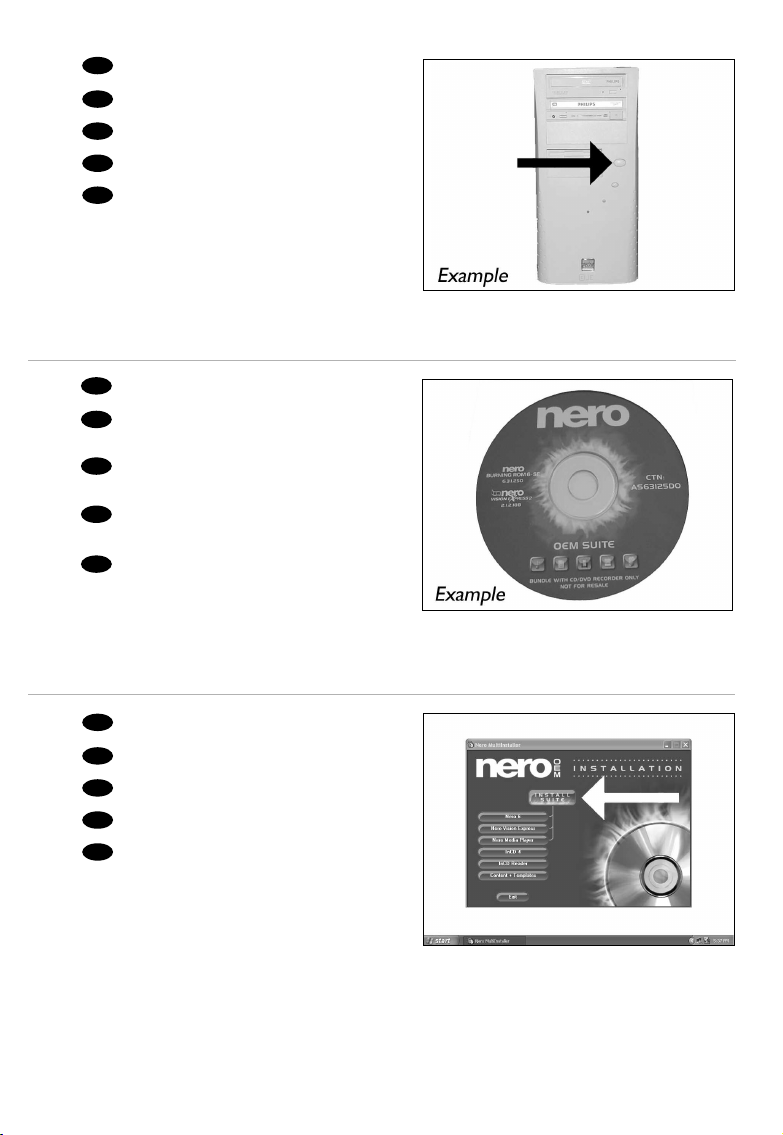
21
22
K
U
Restart your computer.
D
Starten Sie Ihren Computer neu.
F
Allumez l’ordinateur.
I
Riavviare il computer.
NL
Start uw computer opnieuw op.
UK
Insert the Nero disc when Windows is loaded.
D
Legen Sie die Nero CD ein, wenn Windows
geladen ist.
F
Insérez le disque Nero une fois que Windows a
démarré.
I
Inserire il disco Nero dopo il caricamento di
Windows.
NL
Plaats de Nero-disc nadat Windows is gestart.
23
UK
Choose "Install Suite".
D
Wählen Sie "Install Suite" auf dem Bildschirm.
F
Choisissez "Install Suite".
I
Selezionare "Install Suite".
NL
Selecteer "Install Suite".
1313
Page 14

K
U
Take the box in which your drive came, and
find the model number on the sticker.
On this example it is "DVDR1640K/00".
Use this model number to find support on
www.philips.com/support.
D
Nehmen Sie die Verpackung, in der sich Ihr
Laufwerk befand, und suchen Sie nach der
Modellnummer auf dem Aufkleber.
In diesem Beispiel ist sie "DVDR1640K/00".
Verwenden Sie diese Modellnummer, um
Unterstützung auf unserer Website
"www.philips.com/support" zu erhalten.
F
Prenez note du numéro de modèle indiqué sur l'étiquette du coffret d'emballage de l'appareil.
Dans l'exemple illustré, ce numéro est « DVDR1640K/00».
Vous aurez besoin de ce numéro de modèle pour toute demande de support sur www.philips.com/support.
I
Recuperare il numero di modello dalla scatola di confezione in cui era contenuta l'unità.
In questo esempio è "DVDR1640K/00".
Utilizzare questo numero di modello per reperire le informazioni di supporto disponibili all'indirizzo
www.philips.com/support.
NL
Op de doos waarin u het station hebt gekocht vindt u de sticker met het modelnummer.
Bij dit voorbeeld is dat "DVDR1640K/00".
Gebruik dit modelnummer als u hulp zoekt via www.philips.com/support.
UK
At the end, you will need to reboot your computer.
Congratulations. Your Philips drive is now ready for use.How to use it and what software
applications you need to perform your tasks,is described in the next chapters of this User Manual.
D
Zum Abschluss müssen Sie Ihren Computer neu booten.
Gratulation. Ihr Philips-Laufwerk ist jetzt einsatzbereit.Wie Sie es benutzen und welche Software Sie
Aufgaben benötigen wird im nächsten Kapitel des Benutzerhandbuchs beschrieben.
für Ihre
F
Une fois la procédure terminée, vous devez réinitialiser votre ordinateur.
Félicitations ! Vous pouvez maintenant utiliser votre graveur Philips. Les chapitres suivants de ce
mode d’emploi décrivent les différentes opérations que vous pouvez
réaliser ainsi que les applications que vous pouvez utiliser avec votre graveur.
24
25
I
Al termine, riavviare il computer.
Congratulazioni. L'unità Philips ora è pronta all'uso
verranno descritte le applicazioni necessarie per l'esecuzione dei
. Nei prossimi capitoli di questo Manuale utente
compiti e come usarle.
NL
Ten slotte moet u de computer opnieuw opstarten.
Gefeliciteerd! Het Philips-station is nu klaar voor gebruik. Hoe u het station kunt gebruiken en welke
programma's u voor welke toepassing gebruikt, staat beschreven in de hierna volgende
hoofdstukken van de gebruikershandleiding.
1414
Page 15
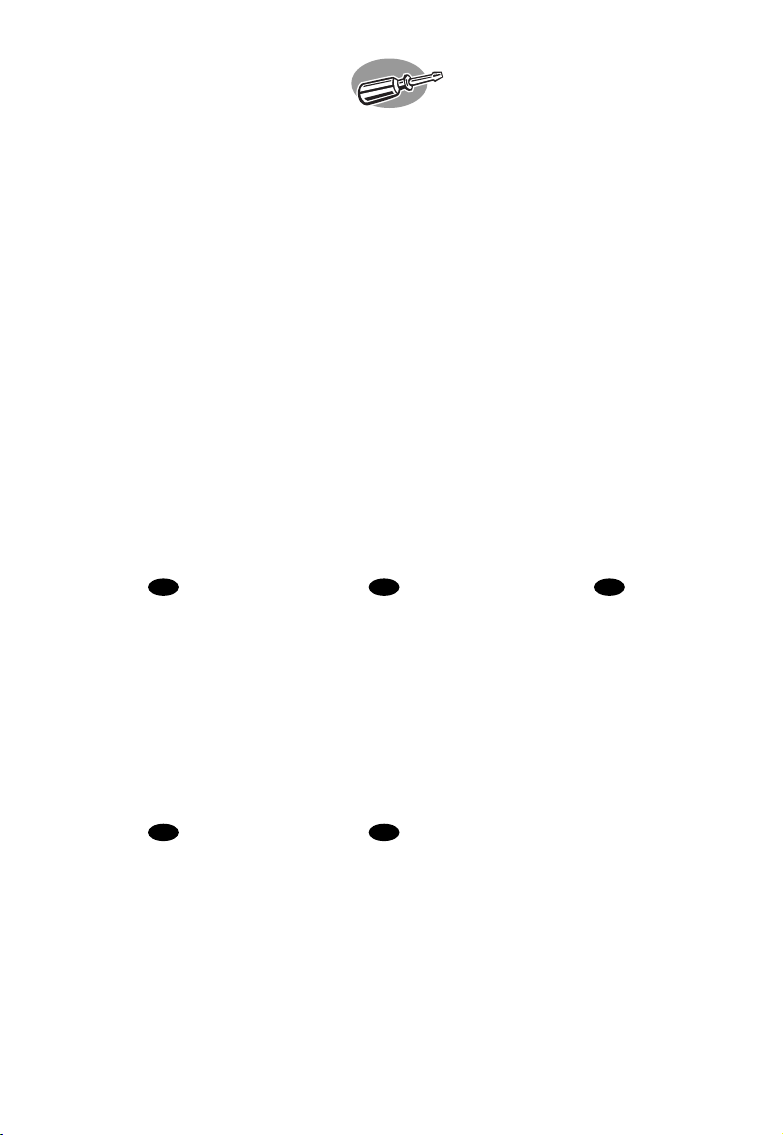
How to install
the "Save Your Tapes"?
Installieren von "Save Your Tapes"
Comment installer Sauvegarder vos cassettes vidéo
Come installare "Save Your Tapes" (Salva le tue videocassette)
Hoe u "Save Your Tapes" moet installeren
UK D F
The next pages show how to install the
"Save Your Tapes".
Save your video tapes from a video
recorder or player onto DVD.
Auf den nächsten Seiten wird die
Installation von "Save Your Tapes"
erklärt.
Speichern Sie Ihre Videobänder von
einem Videorecorder oder -spieler auf
DVD.
Dans les pages suivantes, vous
apprendrez à installer Sauvegarder vos
cassettes vidéo.
Sauvegarder vos cassettes vidéo sur
DVD à partir d'un enregistreur ou d'un
lecteur de vidéo.
Nelle prossime pagine viene spiegato
come installare
(Salva le tue videocassette).
Come salvare le videocassette da un
video registratore o da un videoriproduttore DVD.
I NL
"Save Your Tapes"
Op de volgende pagina's kunt u lezen
"Save Your Tapes" moet
hoe u de
installeren.
Zet uw videobanden vanaf uw
videorecorder of videospeler op dvd.
15
15
Page 16
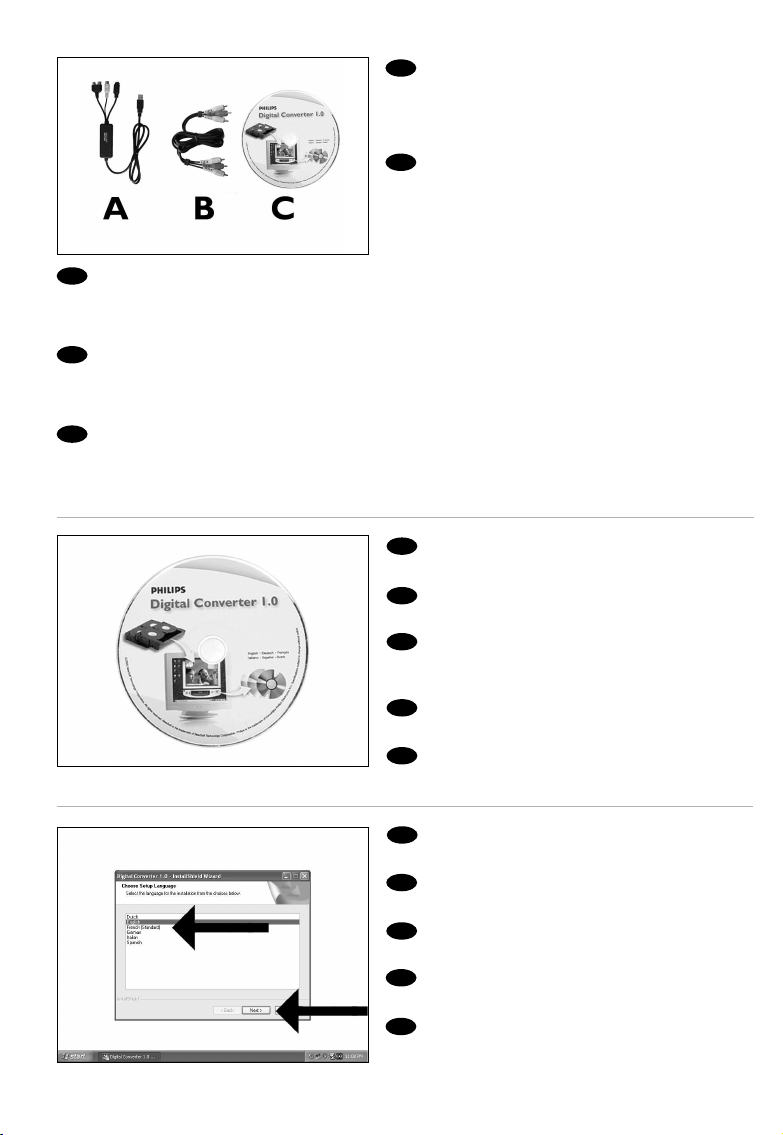
K
U
You will find following items in the box for
saving your video tapes on DVD:
A: The converter
B: A Composite Video/Audio cable
C: The "Digital Converter" software disc
D
Sie werden folgende Teile in der Verpackung
finden, um Ihre Videobänder auf DVD zu
speichern:
A: den "converter"
B: ein Composite-Video/Audiokabel
C: die Software-CD "Digital Converter"
F
Dans la boîte, vous trouverez les articles suivants pour procéder à la sauvegarde de vos cassettes
vidéo sur DVD : A : Le "converter" (convertisseur)
B : Un câble vidéo/audio composite
C : Le progiciel "Digital Converter" (Convertisseur numérique)
I
Le seguenti informazioni appariranno nel riquadro per il salvataggio delle videocassette su DVD:
A: Il "converter"
B: Un Composite Video/Cavo audio
C: Il disco del software "Digital Converter"
NL
In de doos vindt u de volgende onderdelen om uw videobanden op dvd te zetten:
A: de "converter"
B: een Composite Video/Audio-kabel
C: de software-cd "Digital Converter"
UK
Close all running applications and insert the
"Digital Converter" software disc.
D
Schließen Sie alle laufenden Anwendungen
und legen Sie die Software-CD "Digital Converter" ein.
F
Fermer toutes les applications en cours et
insérer le progiciel "Digital Converter" (Convertisseur
numérique).
I
Chiudere tutte le applicazioni in esecuzione e
inserire il disco del software "Digital Converter".
NL
Sluit alle actieve toepassingen en breng de
software-cd "Digital Converter" in.
1
2
16316
UK
Choose your preferred language and click
"Next".
D
Wählen Sie Ihre bevorzugte Sprache und
klicken Sie auf "Weiter".
F
Sélectionnez la lanque de votre choix et
cliquez sur "Next" (Suivant).
I
Selezionare la propria lingua e fare clic su
"Avanti".
NL
Kies de taal van uw voorkeur en klik op
.
"
Volgende
"
Page 17

4
5
UK
D
F
I
NL
UK
D
Sie auf
F
(Suivant).
I
"Avanti".
NL
"Volgende".
6
UK
system.
D
System angeschlossen ist.
F
système.
I
sistema.
NL
systeem is aangesloten.
Click "Next".
Klicken Sie auf "Weiter".
Cliquer sur "Next" (Suivant).
Fare clic su "Avanti".
Klik op "Volgende".
Accept the licence agreement and click "Next".
Nehmen Sie die Lizenzvereinbarung an und klicken
"Weiter".
Accepter le contrat de licence et cliquer sur "Next"
Accettare il contratto della licenza e fare clic su
Accepteer de licentieovereenkomst en klik op
Make sure the converter is not attached to the
Stellen Sie sicher, dass der "converter" nicht am
Veiller à ce que le "converter" ne soit pas relié au
Assicurarsi che il "converter" non sia collegato al
Zorg ervoor dat de "converter" niet op het
7
UK
Click "Next".
D
Klicken Sie auf "Weiter".
F
Cliquer sur "Next" (Suivant).
I
Fare clic su "Avanti".
NL
Klik op "Volgende".
17
17
Page 18
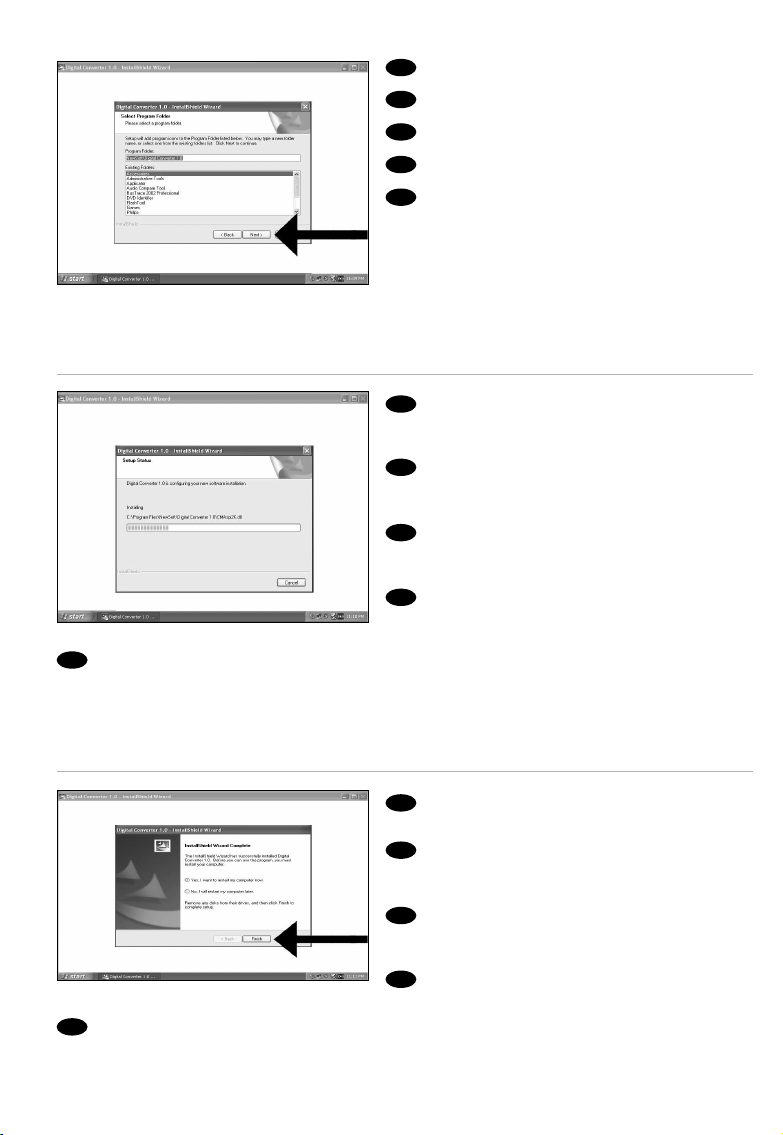
UK
Click "Next".
D
Klicken Sie auf "Weiter".
F
Cliquer sur "Next" (Suivant)
I
Fare clic su "Avanti".
L
N
Klik op "Volgende".
UK
The software will be installed. This may take
some minutes. It is possible that some necessary
updates are installed.
D
Die Software wird jetzt installiert. Das kann
mehrere Minuten dauern.
Möglicherweise müssen Updates installiert werden.
F
Le logiciel va être installé. L'installation peut
durer quelques minutes. Certaines mises à jour
doivent peut-être faire l'objet d'une installation.
I
Il software verrà installato. Ciò richiederà
alcuni minuti. È possibile che vengano installati alcuni
aggiornamenti necessari.
NL
De software wordt nu geïnstalleerd. Dit kan enkele minuten duren.
Het is mogelijk dat er enkele noodzakelijke updates worden geïnstalleerd.
8
9
NL
Klik, wanneer de installatie gereed is, op "Voltooien".
De PC wordt opnieuw gestart.
1818
UK
When the installation is finished, click "Finish".
Your PC will be restarted.
D
Sobald die Installation abgeschlossen ist,
klicken Sie auf "Fertig stellen".
Der PC wird nun neu gestartet.
F
Lorsque l'installation est terminée, cliquer sur
"Finish" (Terminer).
Votre ordinateur va être redémarré.
I
Quando l'installazione è conclusa, Fare clic su
"Fine". Il Pc verrà riavviato.
10
Page 19

K
U
11
You will have to connect the converter to the
computer and your video device, like on this
example. The following steps will describe all
possible connections one by one.
A: A video device like C: The converter
a VCR, Camcorder,… D: Your computer
B: The cable
D
Sie müssen den "converter" am Computer
und an Ihrem Videogerät wie in diesem Beispiel
anschließen. Die folgenden Schritte beschreiben
nacheinander alle möglichen Anschlüsse.
A: ein Videogerät, B: das Kabel
z.B. ein Videorecorder, C: der "converter"
Camcorder, … D: Ihr Computer
F
Vous devez ensuite connecter le "converter" à l'ordinateur et à votre appareil vidéo, en
suivant l'exemple suivant. Les étapes suivantes vous décrivent toutes les connexions
possibles, les unes après les autres.
A: Un appareil vidéo, B : Le câble
tel que magnétoscope, C : Le "converter"
caméscope, … D : Votre ordinateur
I
Si dovrà connettere il "converter" al computer e al proprio apparecchio video, come in
questo esempio. I seguenti punti descriveranno tutte le possibili connessioni una ad una.
A: Un apparecchio video, B: Il cavo
ad es. un VCR, C: Il "converter"
Camcorder, … D: Il proprio computer
NL
Nu moet u de "converter" op de computer en uw videoapparaat aansluiten, zoals in dit
voorbeeld. De onderstaande stappen beschrijven één voor één alle mogelijke aansluitingen.
A: een videoapparaat, B: de kabel
zoals videorecorder, C: de "converter"
Camcorder, … D: uw computer
Locate the (mostly red and white) audio exit
12
UK
from your video device (A). Use the provided cable
to connect this to the Audio In on the converter (B),
using the red and white plugs.
D
Finden Sie den Audioausgang (üblicherweise
rot und weiß) Ihres Videogeräts (A). Verwenden Sie
das mitgelieferte Kabel, um diesen Ausgang mit dem
Audio-In-Eingang am "converter" (B) mithilfe der rot
und weißen Steckverbinder zu verbinden.
F
Repérer la sortie audio (rouge et blanche dans
la plupart des cas) de votre appareil vidéo (A).
Utiliser le câble fourni pour connecter cette sortie à
l'entrée audio du "converter" (B), à l'aide des fiches
rouge et blanche.
I
Individuare l'uscita audio (di solito rossa e bianca) del proprio apparecchio video (A).
Utilizzare il cavo fornito per connetterlo all'entrata Audio sul "converter" (B), utilizzando gli
spinotti rossi e bianchi.
NL
Zoek de (meestal rode en witte) audio-uitgang van uw videoapparaat (A).
Maak gebruik van de geleverde kabel om deze aan te sluiten op de audio-ingang (Audio In)
van de "converter" (B) en gebruik daarbij de rode en witte stekkers.
1919
Page 20

UK
Locate the (mostly yellow) Composite
Video exit from your video device (A).
Use the provided cable to connect this to the
Composite In on the converter (B), using the
yellow plugs.
D
Finden Sie den Composite-Video-Ausgang
(üblicherweise gelb) Ihres Videogeräts (A).
Verwenden Sie das mitgelieferte Kabel, um diesen
Ausgang mit dem Composite-In-Eingang am
"converter" (B) mithilfe der gelben Steckverbinder
zu verbinden.
F
Repérer la sortie vidéo composite (jaune
dans la plupart des cas) de votre appareil vidéo (A).
Utiliser le câble fourni pour connecter cette sortie à
l'entrée composite du "converter" (B), à l'aide des
fiches jaunes.
I
Individuare l'uscita del Composite Video (di solito gialla) dal proprio apparecchio video (A).
Utilizzare il cavo fornito per connetterlo all'entrata del Composite sul "converter" (B), utilizzando gli
spinotti gialli.
NL
Zoek de (meestal gele) Composite Video-uitgang van uw videoapparaat.
Maak gebruik van de geleverde kabel om deze aan te sluiten op de Composite In van de "converter" (B)
en gebruik daarbij de gele stekkers.
UK
Alternative: if you do not have a Composite
Video exit on your video device, use the S-Video
exit (A). Use a not provided S-Video cable to
connect this to the S-Video In on the converter (B),
using the grey plug.
D
Option: Wenn Sie keinen Composite-VideoAusgang an Ihrem Videogerät haben, verwenden
Sie stattdessen den S-Video-Ausgang (A).
Verwenden Sie das nicht mitgelieferte S-Video-Kabel,
um diesen Ausgang mit dem S-Video-In-Eingang
am "converter" (B) mithilfe des grauen
Steckverbinders zu verbinden.
F
dispose pas de sortie vidéo composite, utiliser une sortie vidéo S (A). Utiliser un câble vidéo S (non
fourni) pour connecter cette sortie à l'entrée vidéo S du "converter" (B), à l'aide de la fiche grise.
I
In alternativa: se non si possiede un'uscita Composite Video sul proprio apparecchio video,
utilizzare l'uscita S-video (A). Utilizzare un cavo S-video non fornito per connetterlo all'entrata S-Video sul
"converter" (B), utilizzando lo spinotto grigio.
NL
Alternatief: als er geen Composite Video-uitgang op uw videoapparaat zit, moet u gebruik maken
van de S-Video-uitgang (A). Maak gebruik van een niet bij de levering inbegrepen S-Video-kabel om deze
aan te sluiten op de S-Video-ingang van de "converter" (B) en gebruik daarbij de grijze stekker.
Alternative: si votre appareil vidéo ne
13
14
20
20
Page 21
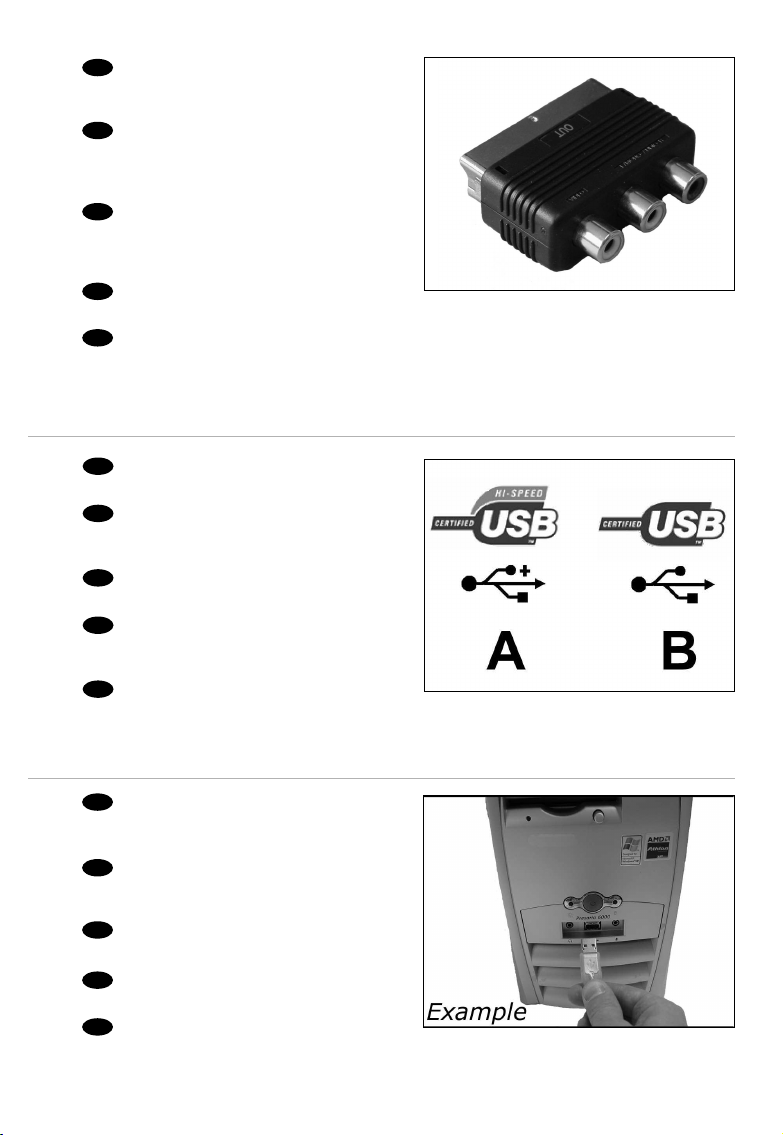
UK
15
Alternative: if you only have a Scart exit, use a
not provided converter from Scart to Composite and
connect this like in step 13.
D
Option: Wenn Sie nur einen Scart-Ausgang
haben, verwenden Sie stattdessen einen nicht
mitgelieferten "converter" von Scart zu Composite
und verbinden Sie wie in Schritt 13 beschrieben.
F
Alternative: si vous disposez uniquement
d'une sortie péritel, utiliser un "converter" (non fourni)
de péritel en composite et connectez ce dernier en
respectant l’étape 13.
I
In alternativa: se si possiede soltanto un'uscita
Scart, utilizzare un "converter", non fornito, dallo Scart al Composite e connetterlo i punto 13.
NL
Alternatief: als u alleen een Scart-uitgang hebt, moet u een niet bij de levering
inbegrepen "converter" van Scart naar Composite gebruiken en deze aansluiten als bij stap 13.
UK
16
Locate a free USB 2.0 port (A) on your PC.
Do not use a slow USB 1.1 port (B).
D
Finden Sie einen freien USB 2.0-Anschluss (A)
an Ihrem PC. Verwenden Sie nicht den langsamen
USB 1.1-Anschluss (B).
F
Chercher un port USB 2.0 (A) sur votre PC.
Ne pas utiliser de port lent USB 1.1 (B).
I
Individuare una porta 2.0 USB libera (A)
sul proprio PC.
Non utilizzare una porta 1.1 USB lenta (B).
NL
Zoek een vrije USB 2.0 poort (A) op uw PC.
Maak geen gebruik van een langzame USB 1.1 poort (B).
UK
17
When Windows has been started, plug the
USB cable from the converter into a free USB 2.0
port.
D
Sobald Windows gestartet wurde, stecken Sie
das USB-Kabel vom "converter" in einen freien
USB 2.0-Anschluss.
F
Au démarrage de Windows, brancher le câble
USB du "converter" dans un port libre USB 2.0.
I
Quando Windows è stato avviato, collegare il
cavo USB dal "converter" in una porta 2.0 USB libera.
NL
Wanneer Windows is gestart, moet u de
USB-kabel vanaf de "converter" aansluiten op een vrije USB
2.0 poort.
21
Page 22

UK
Windows XP will warn you when you
plugged the converter into a slow USB 1.1 port.
Use a fast USB 2.0 port instead.
D
Windows XP gibt eine Warnmeldung aus,
wenn Sie den "converter" in einen langsamen
USB 1.1-Anschluss stecken. Verwenden Sie
stattdessen einen schnellen USB 2.0-Anschluss.
F
Windows XP vous prévient si vous avez
branché le "converter" dans un port lent USB 1.1.
Utiliser un port rapide USB 2.0 à la place.
I
Windows XP avviserà nel caso si sia
collegato il "converter" ad una porta 1.1 USB lenta.
Utilizzare, invece, una porta 2.0 USB veloce.
NL
Windows XP zal u waarschuwen wanneer u de "converter" op een langzame USB 1.1 poort hebt
aangesloten. Gebruik daarvoor in de plaats een snelle USB 2.0 poort.
UK
Windows will now install the drivers.
D
Windows installiert nun die Treiber.
F
Windows installe à présent les pilotes.
I
Windows procederà all'installazione dei driver.
NL
Windows zal nu de drivers installeren.
18
19
22
22
Page 23
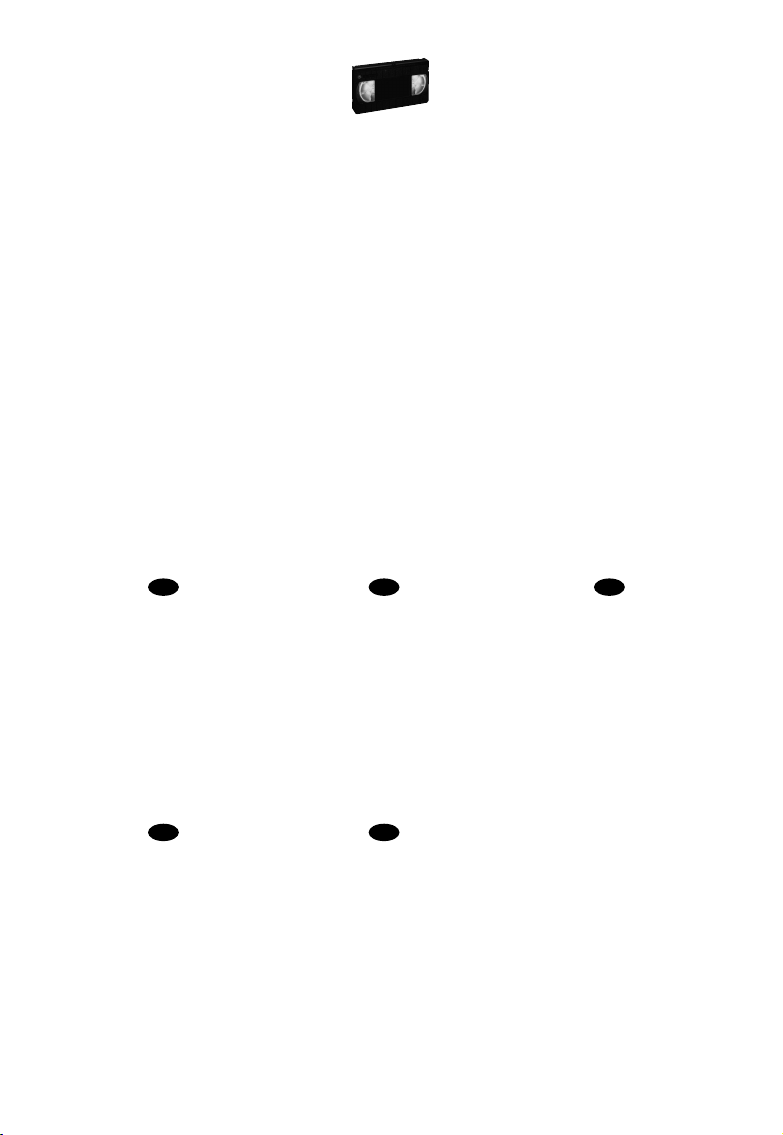
How to save your tapes?
Speichern von Videobändern
Comment sauvegarder vos cassettes
Come salvare le proprie videocassette
Hoe u uw videobanden kunt opslaan
UK D F
The next pages show how to save your
video tapes from a video recorder or
player onto DVD.
Auf den nächsten Seiten wird das
Speichern Ihrer Videobänder von einem
Videorecorder oder -spieler auf DVD
erklärt.
Les pages suivantes indiquent comment
sauvegarder vos cassettes vidéo sur
DVD à partir d'un enregistreur ou d'un
lecteur de vidéo.
Nelle prossime pagine viene spiegato
come salvare le proprie videocassette
da un video registratore o un videoriproduttore su DVD.
I NL
Op de volgende pagina's kunt u zien
hoe u uw videobanden vanaf een
videorecorder of videospeler op een dvd
kunt zetten.
23
23
Page 24

K
U
Start "Digital Converter" from the desktop.
D
Starten Sie "Digital Converter" vom Desktop.
F
Démarrer "Digital Converter" (Convertisseur
numérique) à partir du bureau.
I
Avviare "Digital Converter" dal desktop.
NL
Start "Digitale Converter" vanaf het bureaublad.
UK
Choose "Record to DVD while viewing the
video tape".
D
Wählen Sie "Nehmen Sie auf DVD auf,
während Sie das Videoband ansehen".
F
Sélectionner "Record to DVD while viewing
the video tape" (Enregistrer sur DVD tout en
regardant la cassette vidéo).
I
Selezionare "Registrare su DVD durante la
visione del nastro video".
NL
Kies "Opnemen op dvd tijdens het afspelen
van de videoband".
1
2
2424
UK
Insert an empty DVD disc.
Appending video is possible when using a
DVD+RW disc.
D
Legen Sie eine leere DVD ein.
Ein Video kann angehängt werden, wenn Sie eine
DVD+RW-CD verwenden.
F
Insérer un disque DVD vierge.
Il est possible d'ajouter de la vidéo lorsque vous
utilisez un disque DVD+RW.
I
Inserire un disco DVD vuoto.
E' possibile usare la funzione "aggiungere un video"
se si utilizza un disco DVD+RW.
NL
Breng een lege dvd in. Het is mogelijk nog video toe te voegen als u gebruik maakt van DVD+RW.
3
Page 25
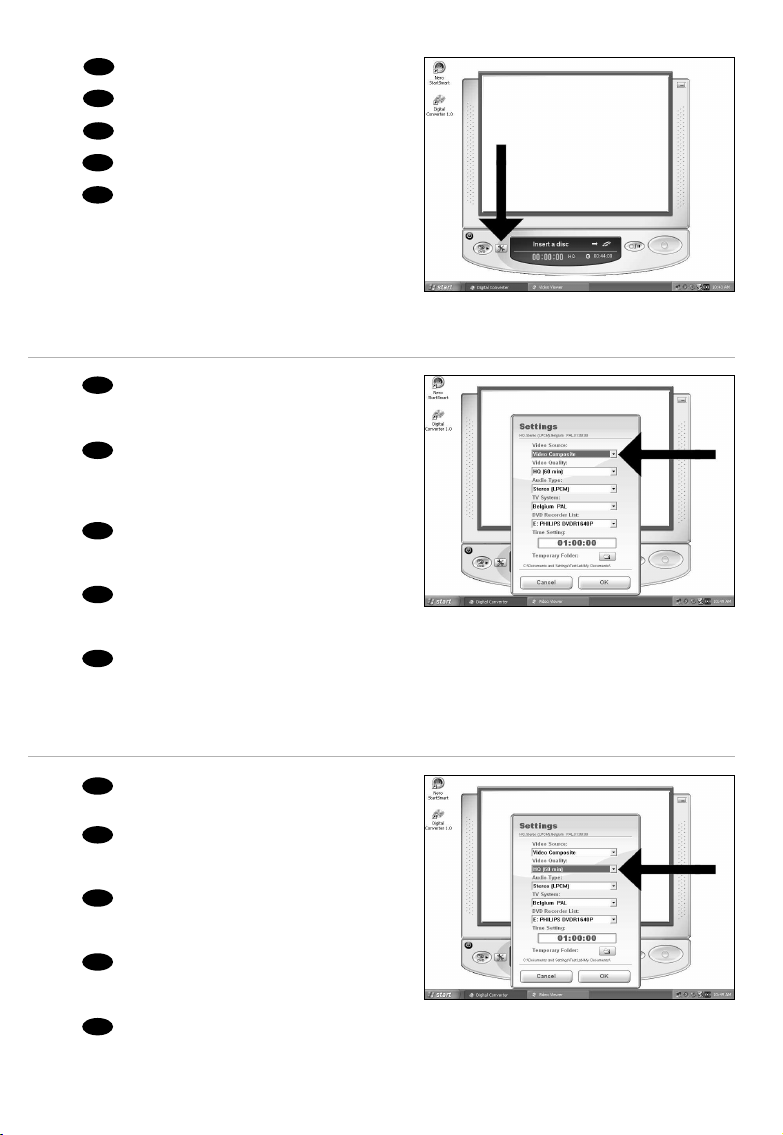
UK
4
5
Choose "Settings".
D
Wählen Sie "Einstellungen".
F
Sélectionner "Settings" (Paramètres).
I
Selezionare "Impostazione".
NL
Kies "Instellingen".
UK
Choose "Video Composite" when you use a
Composite cable, choose "S-Video" when you use a
S-Video cable (steps 13 and 14 in previous chapter).
D
Wählen Sie "Video Composite" wenn Sie ein
Composite-Kabel verwenden, bzw. "S-Video" wenn
Sie ein S-Video-Kabel verwenden (Schritte 13 und 14
im vorherigen Kapitel).
F
Choisir "Video Composite" si vous utilisez un
câble composite et "S-Video" si vous utilisez un câble
S-Vidéo (étapes 13 et 14 du chapitre précédent).
I
Se si utilizza un cavo composito, scegliere
"Video Composite". Se invece si utilizza un cavo
S-Video, scegliere "S-Video" (passi 13 e 14 descritti nel capitolo precedente).
NL
Kies "Video Composite" wanneer u gebruik maakt van een Composietkabel en kies
"S-Video" wanneer u gebruik maakt van een S-Video-kabel (stap 13 en 14 uit het vorige
hoofdstuk).
UK
6
Choose the video quality you want to burn.
The higher the quality, the shorter the recording will be.
D
Wählen Sie die Videoqualität, mit der Sie brennen
wollen. Je höher die Qualität, desto kürzer wird die
Aufnahme.
F
Sélectionner la qualité de vidéo que vous désirez
graver. Le degré de qualité est inversement proportionnel à la
durée de l'enregistrement.
I
Selezionare la qualità video che si desidera per la
masterizzazione. Più alta sarà la qualità e più breve sarà la
registrazione.
NL
Kies de videokwaliteit waarmee u wilt branden. Hoe hoger de kwaliteit, hoe korter de opnameduur.
25
25
Page 26

UK
Choose your country.
D
Wählen Sie Ihr Land.
F
Sélectionner votre pays.
I
Selezionare il proprio paese.
L
N
Kies uw land.
UK
Choose the time you want to record.
Given is the maxmum allowed time possible for the
chosen video quality (see also step 6).
D
Wählen Sie die Zeit, in der Sie aufnehmen
wollen. Angegeben ist die max. zulässige Zeit für
die gewählte Videoqualität (siehe auch Schritt 6).
F
Sélectionner l'heure de l'enregistrement.
Vous verrez s'afficher le temps maximum possible
pour le type de qualité vidéo (voir également
l'étape 6).
I
registrare. Viene dato il tempo massimo possibile consentito per la qualità del video prescelta (vedere
anche il punto 6).
NL
Kies de tijd die u wilt opnemen. U krijgt de maximaal toegestane tijd te zien die mogelijk is voor de
gekozen videokwaliteit (zie ook stap 6).
Selezionare il tempo che si desidera per
7
8
UK
Start your video device and play. You should
see the video on your computer screen. (If not,
check the cables and the settings in step 5).
D
Schalten Sie Ihr Videogerät ein und beginnen
Sie mit der Wiedergabe. Das Video sollte auf Ihrem
Computerbildschirm angezeigt werden. (Wenn
nicht, überprüfen Sie die Kabel und Einstellungen in
Schritt 5).
F
Démarrer l'appareil vidéo et passer en mode
lecture. La vidéo devrait être affichée à l'écran de
l'ordinateur. (Dans le cas contraire, vérifier les câbles
et les paramètres de l'étape 5).
I
Avviare l'apparecchio video e metterlo in esecuzione. (Si dovrebbe vedere il video sullo schermo del
computer. Se non si vede, controllare i cavi e le impostazioni nel punto 5).
NL
Start het videoapparaat en laat hem afspelen. U moet de video op uw computerscherm kunnen zien.
(Zo niet, controleer de kabels en de instellingen in stap 5).
26
26
9
Page 27

K
U
10
Press the "Record" button to start recording.
D
Drücken Sie die Taste "Aufnahme", um mit
dem Aufnehmen zu beginnen.
F
Appuyer sur le bouton "Record" (Enregistrer)
pour démarrer l'enregistrement.
I
Premere il pulsante "Registra" per avviare la
registrazione.
L
N
Druk op de knop "Opnemen" om te beginnen
met opnemen.
UK
11
You can pause the recording by using the
"Pause" button.
When paused, you can do anything with the vcr.
Click again to resume.
D
Sie können die Aufnahme mithilfe der Taste
"Pause" unterbrechen.
In diesem Zustand können Sie alles mit dem
Videorecorder machen.
Drücken Sie sie erneut, um fortzusetzen.
F
L'enregistrement peut être suspendu à l'aide
du bouton "Pause" (Pause).
Lorsque la pause est activée, on peut faire tout ce
qu’on veut avec le magnétoscope.
Cliquer à nouveau pour reprendre l'enregistrement.
I
È possibile sospendere la registrazione utilizzando il pulsante "Sospendi".
Quando viene sospesa, con il VCR è possibile eseguire qualsiasi operazione.
Per ripristinare fare clic su Riprendi.
NL
Met de knop "Pauze" kunt u de opname tijdelijk onderbreken.
Als de opname tijdelijk is onderbroken kunt u doen wat u wilt met de videorecorder.
Klik nog een keer om de opname te hervatten.
UK
12
When finished, click the "Record/Stop" button
again. The application will start to burn your disc.
D
Sobald Sie fertig sind, drücken Sie erneut auf
die Taste "Aufnahme/Anhalten".
Die Anwendung brennt nun Ihre DVD.
F
Une fois l'opération terminée, cliquer à nouveau
sur le bouton "Record/Stop" (Enregistrer/Arrêter).
L'application commence à graver votre disque.
I
Quando si è terminato, fare clic ancora il
pulsante "Registra/interrompi".
L'applicazione inizierà a masterizzare il disco.
NL
Klik, als u klaar bent, nog een keer op de knop "Opnemen/Stoppen".
De toepassing begint met het branden van uw disk.
2727
Page 28

UK
Congratulations! The disc was recorded.
You may now exit the application.
D
Glückwunsch! Die Aufnahme der DVD war
erfolgreich.
Sie können nun die Anwendung beenden.
F
Félicitations ! Le disque a été enregistré.
Vous pouvez quitter l'application à présent.
I
Congratulazioni! Il disco è stato registrato.
Adesso è possibile uscire dall'applicazione.
NL
Gefeliciteerd! De disk is opgenomen.
U kunt de toepassing nu afsluiten.
13
28
28
Page 29

How to capture video from
a digital DV-camcorder?
Videos von einem digitalen DV-Camcorder aufnehmen
Comment acquérir les images vidéo d’une caméra numérique DV ?
Come registrare un video da una DV-camcorder digitale
Hoe kopieer ik de opnames van een digitale DV-camcorder
naar mijn computer?
UK D F
This manual shows an example on how
to capture video from a digital
DV-camcorder which is connected via
FireWire (IEEE1394) to the computer.
In diesem Handbuch wird an einem
Beispiel gezeigt, wie ein Video von
einem digitalen DV-Camcorder
aufgenommen wird, der über FireWire
(IEEE1394) an den Computer
angeschlossen ist.
Ce manuel illustre la procédure
d’acquisition d’images vidéo à partir
d’une caméra numérique DV connectée
à l’ordinateur par le biais d’un port
FireWire (IEEE1394).
I NL
Questo manuale mostra un esempio di
come registrare un video da una
DV-camcorder digitale connessa al
computer via FireWire (IEEE1394).
Deze handleiding beschrijft het
kopiëren van opnames gemaakt met
een digitale DV-camcorder naar de
computer via een FireWire-aansluiting
(IEEE1394).
The application software used here is:
Nero Vision Express from Nero AG
2929
29
Page 30

K
U
Start "Nero StartSmart" from the
desktop.
D
Starten Sie "Nero StartSmart" von Ihrer
Oberfläche aus.
F
Lancez "Nero StartSmart" depuis le
bureau.
I
Aprire "Nero StartSmart" dal desktop.
NL
Start "Nero StartSmart" vanaf het
bureaublad.
UK
Connect your camera to the computer and
switch it on.
D
Verbinden Sie Ihre Kamera mit dem
Computer und schalten Sie sie ein.
F
Connectez votre caméra à l’ordinateur et
allumez-la.
I
Collegare la camera al computer ed
accendere.
NL
Sluit uw camera op de computer aan en
schakel hem in.
1
2
30
UK
Choose "Photo and video" and click
"Capture video".
D
Wählen Sie "Photo und Video" und klicken
Sie auf "Video aufnehmen".
F
Choisissez "Photo et vidéo" puis cliquez sur
"Capturer une vidéo".
I
Selezionare "Foto e video" e fare clic su
"Cattura video".
NL
Kies "Foto en video" en klik op "Video
vastleggen".
3
Page 31

K
U
4
Choose your DV-Camcorder and use the
buttons to control your DV-camera. Press the "Record"
button to record video.
D
Wählen Sie Ihren DV-Camcorder und benutzen
Sie die Tasten, um Ihre DV-Kamera zu steuern. Drücken
Sie die Taste "Aufnehmen", um Videoinformationen
aufzunehmen.
F
Choisissez votre caméscope DV et utilisez les
boutons de commande. Appuyez sur le bouton
"Enregistrer" pour enregistrer de la vidéo.
I
Selezionate il Camcorder DV ed utilizzate i tasti
per controllare la camera-DV. Premere il tasto "Registra"
per registrare il video.
NL
Selecteer uw DV-Camcorder en gebruik de knoppen om uw DV-camera te bedienen. Druk op de knop
"Opnemen" om videobeelden op te nemen.
UK
5
During capturing, you will see the progress
here.
D
Während der Aufnahme sehen Sie hier den
Fortschritt.
La progression de l’acquisition est affichée ici.
F
I
Durante la cattura qui viene visualizzata la sua
progressione.
NL
Tijdens het opnemen ziet u hier de voortgang.
UK
6
When all video sequences are captured, click
"Next".
D
Wenn alle Videosequenzen aufgenommen
sind, klicken Sie auf "Weiter".
F
Une fois l’acquisition de toutes les séquences
vidéo terminée, cliquez sur "Suivant".
I
Dopo aver catturato tutte le sequenze video,
fare clic su "Avanti".
NL
Na het opnemen van alle videofragmenten klikt
u op "Verder".
31
Page 32

K
U
Choose "Make DVD with captured video"
and "DVD-Video".
D
Wählen Sie "DVD mit aufgenommenen
Videodaten erstellen" und "DVD-Video".
F
Choisissez "Créer un DVD avec la vidéo
capturée" et "DVD-Vidéo".
I
Selezionare "Crea DVD con video acquisito"
e "DVD-Video".
NL
Kies "DVD met vastgelegde video maken" en
dan "DVD-Video".
UK
Now, go to step 5 of the next chapter (How to make a video disc from files…) to continue.
D
Fahren Sie jetzt mit Schritt 5 des nächsten Kapitels fort (Herstellen einer Video-Disc aus Dateien …)
F
Passez maintenant à l’étape 5 du chapitre suivant (Comment créer un disque vidéo à partir de
fichiers…) pour continuer.
I
Ora, procedete al punto 5 del seguente capitolo (Come si crea un video disco con file…)
NL
Ga nu naar stap 5 van het volgende hoofdstuk (Hoe maak ik een videodisc van bestanden…)
om door te gaan.
7
8
32
Page 33

How to make a video disc from video
files which are on the hard disk or a disc?
Wie erstellt man eine Video Disk von Video-Dateien,die sich auf der Festplatte
oder einer Disk befinden?
Comment créer un disque vidéo à partir de fichiers vidéo enregistrés
sur le disque dur ou sur un disque ?
Come si crea un video disc con file video memorizzati sull'hard disk o su un disco?
Hoe maak ik een videodisc met bestanden die nu op de harde schijf
of een andere disc staan?
UK D F
This manual will show you how to make
a DVD-Video from source files which
are stored on your hard disc or on one
or more discs and that can be played in
most DVD-players.
A DVD Video is a DVD disc with video
files in a special format, which you can
play on a DVD Video Player or on a
DVD-ROM.
In dieser Anleitung wird beschrieben,
wie man eine DVD-Video Disk von
Quelldateien erstellen kann, die auf der
Festplatte oder auf einer oder
mehreren Disks gespeichert sind und
die mit den meisten DVD-Spielern
wiedergegeben werden kann. Eine DVD
Video ist eine DVD Disk mit VideoDateien in einem speziellen Format, die
mit einem DVD Video Player oder einem
DVD-ROM Laufwerk wiedergegeben
werden kann.
Ce manuel vous enseigne comment
créer un DVD vidéo lisible sur la plupart
des lecteurs de DVD à partir de fichiers
source présents sur votre disque dur ou
sur un ou plusieurs disques.
Un DVD vidéo est un DVD contenant
des fichiers vidéo dans un format
spécial que vous pouvez lire sur un
lecteur de DVD vidéo ou de DVD-ROM.
I NL
Questa guida spiega come realizzare
un DVD-Video contenente file
memorizzati sul vostro disco rigido o su
uno o più dischi, riproducibile sulla
maggioranza dei lettori DVD.
Un DVD Video è un disco DVD
contenente file video in un formato
speciale, riproducibile su un lettore DVD
Video o su un DVD-ROM.
Deze handleiding geeft aan hoe
bestanden die nu op uw harde schijf of
op een of meer andere discs staan op
een DVD-Video-disc brandt die u in de
meeste DVD-spelers kunt afspelen.
Een DVD-Video is een DVD-disc met
videobestanden in een format dat u
kunt afspelen in een DVD-videospeler
of een DVD-ROM.
The application software used here is:
Nero Vision Express from Nero AG
33
Page 34

K
U
Start "Nero StartSmart" from the desktop.
D
Starten Sie "Nero StartSmart" von Ihrer
Oberfläche aus.
F
Lancez "Nero StartSmart" depuis le bureau.
I
Aprire "Nero StartSmart" dal desktop.
L
N
Start "Nero StartSmart" vanaf het
bureaublad.
UK
Choose "Photo and video" and
"Make DVD-Video".
D
Wählen Sie "Foto und Video" und
"Eigenes DVD-Video erstellen".
F
Choisissez "Photo et vidéo" puis cliquez sur
"Créer votre propre DVD-vidéo".
I
Selezionare "Foto e video" e
"Creare il proprio DVD-Video".
NL
Kies "Foto en video" en dan
"Maak uw eigen DVD-Video".
1
2
34
UK
Choose "Add Video files".
D
Wählen Sie "Video-Dateien hinzufügen".
F
Choisissez "Ajouter des fichiers vidéo".
I
Selezionare "Aggiungi file video".
NL
Kies "Videobestanden toevoegen".
3
Page 35

K
U
4
Choose the files you want to add and click
"Open".
D
Wählen Sie die hinzuzufügenden Dateien und
klicken Sie auf "Öffnen".
F
Sélectionnez les fichiers à ajouter puis cliquez
sur "Ouvrir".
I
Selezionare i file da aggiungere e fare clic su
"Apri"
L
N
Kies de bestanden die u wilt toevoegen en klik
op "Openen".
UK
5
The movies you loaded are shown here.
You can edit them by choosing "Edit Movie".
D
Hier werden die geladenen Filme gezeigt.
Sie können sie editieren, indem Sie "Film bearbeiten"
wählen.
F
Les films que vous venez de charger sont
répertoriés ici. Vous pouvez les monter en
choisissant "Editer le film".
I
Qui sono visualizzati i filmati caricati.
E' possibile modificarli selezionando "Modifica Filmato".
NL
Hier ziet u welke bestanden u hebt
toegevoegd. U kunt die bewerken door "Film bewerken" te kiezen.
UK
6
In the Edit Movie screen, you can add video
effects, text effects and transitions.
D
Auf der Anzeige Edit Movie können Sie Videoeffekte, Texteffekte und Übergänge hinzufügen.
F
L’écran Edit Movie vous permet d’ajouter des
effets vidéo et textuels, ainsi que des transitions.
I
Nello schermo Edit Movie, è possibile
aggiungere effetti video, effetti testo e transizioni.
NL
In het scherm "Edit Movie" kunt u video- en
teksteffecten en overgangen toevoegen.
35
Page 36

K
U
You can also trim the recorded video.
When done, choose "Next".
D
Sie können das aufgezeichnete Videomaterial
auch schneiden.
Wenn Sie fertig sind, wählen Sie "Weiter".
F
Vous pouvez également couper la vidéo
enregistrée.
Lorsque vous avez terminé, choisissez "Suivant".
I
E' anche possibile tagliare il video registrato.
Al termine, fare clic su "Avanti".
NL
Ook kunt u de opgenomen video verfraaien.
Klik op "Volgende" zodra u tevreden bent.
UK
After editing all files, choose "Next".
D
Nach dem Editieren aller Dateien wählen Sie
"Weiter".
F
Une fois tous les fichiers modifiés, choisissez
"Suivant".
I
Dopo aver modificato tutti i file, fare clic su
"Avanti".
NL
Na het bewerken van alle bestanden klikt u
op "Volgende".
7
8
NL
Voer de titel in het veld "Koptekst" in en klik op "Bewerken menu" om de opmaak en achtergrond van
het disc-menu te wijzigen.
36
UK
Enter the title in the "Header" field and click
"Edit menu" to change the layout and background of
the disc menu.
D
Geben Sie den Titel in das Feld "Kopfzeile" ein
und klicken Sie auf "Menübearbeiten", um das Layout
und den Hintergrund des Disc-Menüs zu ändern.
F
Saisissez le titre dans le champ "En-tête" et
cliquez sur "Editiz le menu" pour modifier la mise en
page et l’arrière-plan du menu disque.
I
Inserite il titolo nel campo "Intestazion" e fate
clic su "Modif. menu" per cambiare la disposizione e lo
sfondo del menu del disco.
9
Page 37

K
U
10
You can change the layout, the background,
add titles, … here. When done, choose "Next".
D
Hier können Sie das Layout und den
Hintergrund ändern, Titel hinzufügen, usw.
Wenn Sie fertig sind, wählen Sie "Weiter".
F
Cet écran vous permet de modifier la
disposition, l'arrière-plan, d'ajouter des titres, etc.
Lorsque vous avez terminé, choisissez "Suivant".
I
Qui è possibile modificare la disposizione, lo
sfondo, aggiungere titoli.... Al termine, fare clic su
"Avanti".
NL
Hier kunt u de layout en achtergrond aanpassen, titels toevoegen ... enz. Klik op "Volgende" zodra u
tevreden bent.
K
U
11
You can preview the finished movie by
pressing on the thumbnails. When done, choose
"Next".
D
Wenn Sie auf die Thumbnail-Symbole klicken,
sehen Sie eine Vorschau des fertiggestellten Films.
Wenn Sie fertig sind, wählen Sie "Weiter".
F
Vous pouvez afficher un aperçu du film en
appuyant sur les miniatures. Lorsque vous avez
terminé, choisissez "Suivant".
I
Selezionando le miniature è possibile
visualizzare un'anteprima del filmato realizzato.
Al termine, fare clic su "Avanti".
NL
Klik op een miniatuur als u een afgeronde film wilt beoordelen. Klik op "Volgende" zodra u tevreden bent.
UK
12
Choose "Burn to", choose your recorder and
choose "Burn".
D
Wählen Sie "Brennen auf", wählen Sie Ihren
Recorder und klicken Sie auf "Brennen".
F
Choisissez "Graver sur" puis le périphérique
d’enregistrement et choisissez "Graver".
I
Selezionare "Masterizza Su", specificare il
recorder e fare clic su "Scrivi".
NL
Kies "Branden naar", kies de recorder en klik op
"Branden".
37
Page 38

UK
NeroVision Express is transcoding and
burning your disc.
D
NeroVision Express transcodiert und
brennt Ihre Disk.
F
NeroVision Express procède au
transcodage et à la gravure de votre disque.
I
NeroVision Express è in fase di trascodifica
e scrittura del disco.
NL
NeroVision Express zet de informatie om
en brandt die op de disc.
UK
Congratulations, your disc has been written
successfully. Click "OK". You may exit the
application now.
D
Herzlichen Glückwunsch – Ihre Disk wurde
erfolgreich erstellt. Klicken Sie auf "OK".
Sie können jetzt die Anwendung verlassen.
F
Félicitations, votre disque est prêt.
Cliquez sur "OK". Vous pouvez maintenant fermer
l’application.
I
Congratulazioni, il disco è stato scritto
correttamente. Fare clic su "OK". Ora è possibile
chiudere l'applicazione.
NL
Gefeliciteerd! Uw disc is met succes gebrand. Klik op "OK". U kunt het programma nu afsluiten.
13
14
38
Page 39

How to copy a disc?
UK D F
This manual shows an example of how
to copy a disc.
Eine Disk kopieren
Comment copier un disque?
Come copiare un dischi?
Hoe kopieer ik een disc?
In diesem Handbuch wird an einem
Beispiel gezeigt, wie eine Disk kopiert
wird.
Ce manuel illustre la procédure de
copie d’un disque.
Questo manuale contiene informazioni
I NL
su come copiare un dischi.
Deze handleiding beschrijft het
kopiëren van een disc.
The application software used here is:
Nero - Burning Rom from Nero AG
39
Page 40

UK
Start "Nero StartSmart" from the desktop.
D
Starten Sie "Nero StartSmart" von Ihrer
Oberfläche aus.
F
Lancez "Nero StartSmart" depuis le bureau.
I
Aprire "Nero StartSmart" dal desktop.
L
N
Start "Nero StartSmart" vanaf het
bureaublad.
UK
Choose "Copy and Backup" and click "Copy
CD" or "Copy DVD".
D
Wählen Sie "Kopieren und Sichern" und
klicken Sie auf "CD kopieren" oder
"DVD kopieren".
F
Choisissez "Copier et sauvegarder" puis
cliquez sur "Copier CD" ou "Copier DVD".
I
Selezionare "Copia e Backup" e fare clic su
"Copia CD" ovvero "Copia DVD".
NL
Kies "Kopiëren en backup" en klik op "CD
kopiëren" of "DVD kopiëren".
1
2
40
UK
Choose the source drive and insert the
source disc in this drive.
D
Wählen Sie das Quelllaufwerk und legen Sie
die Quell-Disk in dieses Laufwerk ein.
F
Choisissez le disque source puis insérez-le
dans le lecteur source.
I
Selezionare lettore sorgente ed inserire il
disco di origini in questa unità.
NL
Kies het bronstation en leg de bronschijf in
dat station.
3
Page 41

UK
4
5
Choose the destination drive.
D
Wählen Sie das Ziellaufwerk.
F
Choisissez l’unité de destination.
I
Selezionare drive di destinazione.
NL
Kies het doelstation.
K
U
If possible, you may mark the checkbox
"Quick copy" if your source drive is fast enough.
Otherwise, unmark the checkbox. Click "Burn".
D
Wenn Ihr Quelllaufwerk schnell genug ist,
können Sie bei Bedarf das Kästchen "Direktkopie"
ankreuzen. Andernfalls löschen Sie das Kreuz oder
Häkchen in dem Kästchen. Klicken Sie auf "Kopieren".
F
Si votre lecteur source est suffisamment
rapide, vous pouvez cocher l’option "Copie rapide".
Sinon, décochez cette case. Cliquez sur "Copier".
I
Se possibile, selezionare la casella "Copia
rapida" se l'unità sorgente è sufficientemente veloce.
Altrimenti, deselezionare la casella. Fare clic su "Copia".
NL
Indien mogelijk kunt u het vakje "Snel kopiëren" aanvinken, maar alleen als uw bronstation snel
genoeg is. Is dat niet zo, verwijder dan het vinkje. Klik op "Kopiëren".
6
UK
Insert an empty disc in your destination drive.
D
Legen Sie eine leere Disk in Ihr Ziellaufwerk
ein.
F
Insérez un disque vierge dans votre lecteur de
destination.
I
Inserire un disco vuoto nell'unità di
destinazione.
NL
Leg een lege schijf in het doelstation.
41
Page 42

K
U
"Nero" will now burn your disc.
D
"Nero" wird jetzt Ihre Disk brennen.
F
"Nero" grave alors votre disque.
I
"Nero" inizierà a scrivere sul disco.
NL
"Nero" zal nu uw CD branden.
UK
Congratulations, your disc has been written
successfully. Click "OK". You may exit the
application now.
D
Herzlichen Glückwunsch – Ihre Disk wurde
erfolgreich erstellt. Klicken Sie auf "OK". Sie können
jetzt die Anwendung verlassen.
F
Félicitations, votre disque est prêt. Cliquez
sur "OK". Vous pouvez maintenant fermer
l’application.
I
Congratulazioni, il disco è stato scritto
correttamente. Fare clic su "OK". Ora è possibile
chiudere l'applicazione.
NL
Gefeliciteerd! Uw disc is met succes gebrand. Klik op "OK". U kunt het programma nu afsluiten.
7
8
42
Page 43

How to make a Data disc?
Eine Daten-Disk erstellen
Comment créer un disque de données ?
Come creare un dischi di dati?
Hoe maak ik zelf een data-disc?
UK D F
This manual shows you an example of
how to make a Data disc.
In diesem Handbuch wird an einem
Beispiel gezeigt, wie eine Daten-Disk
erstellt wird.
Ce manuel illustre la procédure de
création d’un disque de données.
Questo manuale contiene informazioni
I NL
su come creare un dischi di dati.
Deze handleiding beschrijft het maken
van een data-disc.
The application software used here is:
Nero - Burning Rom from Nero AG
434343
43
Page 44

K
U
Start "Nero StartSmart" from the desktop.
D
Starten Sie "Nero StartSmart" von Ihrer
Oberfläche aus.
F
Lancez "Nero StartSmart" depuis le bureau.
I
Aprire "Nero StartSmart" dal desktop.
NL
Start "Nero StartSmart" vanaf het
bureaublad.
UK
Choose "Data" and click "Make a data CD"
or "Make a data DVD".
D
Wählen Sie "Daten" und klicken Sie auf
"Daten CD erstellen" oder "Daten DVD erstellen".
F
Choisissez "Données" puis cliquez sur "Créer
un CD de données" ou "Créer un DVD de
données".
I
Selezionare "Dati" e fare clic su "Creare CD
dati" ovvero "Creare DVD dati".
NL
Kies "Data" en klik op "Data-cd maken" of
"Data-dvd maken".
1
2
44
UK
Click "Add".
D
Klicken Sie auf "Hinzufügen".
F
Cliquez sur "Ajouter".
I
Fare clic su "Aggiungi".
NL
Klik op "Toevoegen".
3
Page 45

K
U
4
Choose the files to burn and click "Add".
D
Wählen Sie die zu brennenden Dateien und
klicken Sie auf "Hinzufügen".
F
Choisissez les fichiers à graver puis cliquez sur
"Ajouter".
I
Selezionare i file da scrivere e fare clic su
"Aggiungi".
L
N
Selecteer de bestanden die u op de disc wilt
branden en klik op "Toevoegen".
UK
5
When all files are added, click "Finished".
D
Wenn alle Dateien hinzugefügt sind, klicken
Sie auf "Fertig".
F
Une fois tous les fichiers ajoutés, cliquez sur
"Terminé".
I
Dopo aver aggiunto tutti i file, fare clic su
"Finito".
NL
Klik op "Voltooid" als alle bestanden zijn
toegevoegd.
6
UK
Click "Next".
D
Klicken Sie auf "Weiter".
F
Cliquez sur "Suivant".
I
Fare clic su "Avanti".
NL
lik op "Volgende".
45
Page 46

K
U
Choose the drive you use for burning and
click "Burn".
D
Wählen Sie das Laufwerk zum Brennen der
Disk und klicken Sie auf "Brennen".
F
Choisissez le lecteur à utiliser pour la gravure
puis cliquez sur "Graver".
I
Selezionare l'unità da utilizzare per la
scrittura e fare clic su "Scrivi".
NL
Kies de recorder waarmee u de disc wilt
branden en klik op "Branden".
UK
Insert an empty disc.
Legen Sie eine leere Disk ein.
D
F
Insérez un disque vierge.
I
Inserire un disco vuoto.
NL
Plaats een lege disc in uw recorder.
7
8
46
UK
"Nero" will now burn your disc.
D
"Nero" wird jetzt Ihre Disk brennen.
F
"Nero" grave alors votre disque.
I
"Nero" inizierà a scrivere sul disco.
NL
"Nero" zal nu uw disc branden.
9
Page 47

K
U
10
Congratulations, your disc has been written
successfully. Click "OK". You may exit the application
now.
D
Herzlichen Glückwunsch – Ihre Disk wurde
erfolgreich erstellt. Klicken Sie auf "OK". Sie können
jetzt die Anwendung verlassen.
F
Félicitations, votre disque est prêt. Cliquez sur
"OK". Vous pouvez maintenant fermer l’application.
I
Congratulazioni, il disco è stato scritto
correttamente. Fare clic su "OK". Ora è possibile
chiudere l'applicazione.
NL
Gefeliciteerd! Uw disc is met succes gebrand.
Klik op "OK".U kunt het programma nu afsluiten.
47
Page 48

48
Page 49

How to make an
Comment créer un disque audio ?
Come creare un dischi Audio?
Hoe maak ik zelf een muziek-disc?
UK D F
This manual shows you an example of
how to make an Audio disc which can
be played in any CD-Player
Audio disc?
Erstellen einer Audio-Disk
n diesem Handbuch wird beschrieben,
wie eine Audio-Disk erstellt wird, die
von jedem CD-Player abgespielt
werden kann.
Ce manuel illustre la procédure de
création d’un disque audio qui pourra
être lu sur n’importe lecteur de CD.
Questo manuale contiene informazioni
I NL
su come creare un dischi Audio
che potrà essere letto da un CD-Player.
Deze handleiding beschrijft het maken
van een muziek-disc om in een normale
cd-speler af te spelen.
The application software used here is:
Nero - Burning Rom from Nero AG
49
49
Page 50

K
U
Start "Nero StartSmart" from the desktop.
D
Starten Sie "Nero StartSmart" von Ihrer
Oberfläche aus.
F
Lancez "Nero StartSmart" depuis le
bureau.
I
Aprire "Nero StartSmart" dal desktop.
L
N
Start "Nero StartSmart" vanaf het
bureaublad.
UK
Choose "Audio" and "Make Audio CD".
D
Wählen Sie "Audio" oder "Audio CD
erstellen".
F
Choisissez "Audio" puis "Créer un CD
audio".
I
Selezionare "Audio" e fare clic su "Crea CD
audio".
NL
Kies "Audio" en dan "Audio-cd maken".
1
2
50
UK
Click "Add".
D
Klicken Sie auf "Hinzufügen".
F
Cliquez sur "Ajouter".
I
Fare clic su "Aggiungi".
NL
Klik op "Toevoegen".
3
Page 51

UK
4
Select the audio files (*.wav) you want to have
on your new audio disc and click "Add".
D
Wählen Sie die Audio-Dateien (*.wav), die Sie
auf Ihrer neuen Audio-Disk wünschen, und klicken
Sie auf "Hinzufügen".
F
Sélectionnez les fichiers audio (*.wav) que
vous souhaitez placer sur le nouveau disque puis
cliquez sur "Ajouter".
I
Selezionare i file audio (*.wav) da includere
nel nuovo disco audio e fare clic su "Aggiungi".
L
N
Selecteer de audiobestanden (*.wav) die u op
de nieuwe disc wilt branden en klik op "Toevoegen".
UK
5
When all files are added, click "Finished".
D
Wenn alle Dateien hinzugefügt sind, klicken
Sie auf "Fertig".
F
Une fois tous les fichiers ajoutés, cliquez sur
"Terminé".
I
Dopo aver aggiunto tutti i file, fare clic su
"Finito".
NL
Klik op "Voltooid" als alle bestanden zijn
toegevoegd.
6
UK
Click "Next".
D
Klicken Sie auf "Weiter".
F
Cliquez sur "Suivant".
I
Fare clic su "Avanti".
NL
Klik op "Volgende".
51
Page 52

K
U
Choose your recorder and click "Burn".
D
Wählen Sie Ihren Recorder und klicken Sie
auf "Brennen".
F
Choisissez le périphérique d'enregistrement
puis cliquez sur "Graver".
I
Selezionare il recorder e fare clic su "Scrivi".
NL
Kies uw recorder en klik op "Branden".
UK
Insert an empty disc.
D
Legen Sie eine leere Disk ein.
F
Insérez un disque vierge.
I
Inserire un disco vuoto.
NL
Plaats een lege disc in uw recorder.
7
8
52
UK
"Nero" will now burn your disc.
D
"Nero" wird jetzt Ihre Disk brennen.
F
"Nero" grave alors votre disque.
I
"Nero" inizierà a scrivere sul disco.
NL
"Nero" zal nu uw disc branden.
9
Page 53

K
U
10
Congratulations, your disc has been written
successfully. Click "OK". You may exit the application
now.
D
Herzlichen Glückwunsch – Ihre Disk wurde
erfolgreich erstellt. Klicken Sie auf "OK". Sie können
jetzt die Anwendung verlassen.
F
Félicitations, votre disque est prêt. Cliquez sur
"OK". Vous pouvez maintenant fermer l’application.
I
Congratulazioni, il disco è stato scritto
correttamente. Fare clic su "OK". Ora è possibile
chiudere l'applicazione.
NL
Gefeliciteerd! Uw disc is met succes gebrand.
Klik op "OK". U kunt het programma nu afsluiten.
53
Page 54

Warranty, Environment and Safety
UK
How to find warranty information?
Insert the Nero disc again, and click "Exit".
1
Click on the "My Computer" icon on your
2
desktop or click "Start", "My Computer".
Click with the right mouse button on the
3
"Nero" icon and choose "Explore".
Choose the "Philips Warranty" folder and you
4
will find the warranty documents.
If you do not have Adobe Acrobat Reader, you
can find it in the folder "Acrobat Reader" on this
disc or find it for free on http://www.adobe.com
"The making of unauthorised copies of copy-protected material, including computer
programmes, files, broadcasts and sound recordings, may be an infringement of copyrights and
This equipment should not be used for such purposes."
constitute a criminal offence.
WEEE mark: "Information to the Consumer"
Your product is designed and manufactured with high quality materials and components, which
can be recycled and reused. Please inform yourself about the local separate collection system for
electrical and electronic products, including those marked by following symbol.
Please act according to your local rules and do not dispose of your old products with your
To avoid danger of suffocation,keep this bag away from babies and small children.
Disposal of your old product
normal household waste.
WARNING
Plastic bags can be dangerous.
54
Page 55

Garantie, Sicherheit und Umwelt
D
Wie findet man Garantie-Informationen?
Legen Sie die Nero Disk wieder ein und klicken Sie
1
auf "Exit".
Klicken Sie auf das Symbol "My Computer" auf Ihrer
2
Oberfläche oder klicken Sie auf "Start",
"My Computer".
Klicken Sie mit der rechten Maustaste auf das
3
Symbol "Nero" und wählen Sie "Explore".
Wählen Sie den Ordner "Philips Warranty";
4
hier finden Sie die Garantiedokumente.
Wenn Sie keinen Adobe Acrobat Reader haben,
können Sie ihn im Ordner "Acrobat Reader" auf
dieser CD finden bzw. kostenlos von der Website
http://www.adobe.com herunterladen.
Computerprogramme, Dateien, Rundfunksendungen und musikalischer Werke, kann eine Verletzung
"Die unbefugte Vervielfältigung urheberrechtlich geschützter Werke, einschließlich
des Urheberrechts darstellen und eine Strafbarkeit begründen.
Dieses Gerät darf zu den genannten mißbräulichen Zwecken nicht verwendet werden."
WEEE Kennzeichnung: "Kundeninformationen"
Entsorgung Ihres alten Geräts
Ihr Gerät wurde unter Verwendung hochwertiger Materialien und Komponenten entwickelt und
hergestellt, die recycelt und wieder verwendet werden können.
Befindet sich dieses Symbol (durchgestrichene Abfalltonne auf Rädern) auf dem Gerät, bedeutet
dies, dass für dieses Gerät die Europäischen Richtlinie 2002/96/EG gilt.
Informieren Sie sich über die geltenden Bestimmungen zur getrennten Sammlung von Elektro-
und Elektronik-Altgeräten in Ihrem Land.
Richten Sie sich bitte nach den geltenden Bestimmungen in Ihrem Land, und entsorgen Sie
Altgeräte nicht über Ihren Haushaltsabfall. Durch die korrekte Entsorgung Ihrer Altgeräte
werden Umwelt und Menschen vor möglichen negativen Folgen geschützt.
ACHTUNG
Kunststoffbeutel können gefährlich sein.
Um Erstickungsgefahr zu vermeiden bitte diesen Beutel von Kindern fernhalten.
55
Page 56

Garantie, Sécurité et Environnement
F
Comment trouver les informations relatives à la garantie?
Réinsérez le disque Nero et cliquez sur "Quitter".
1
Cliquez sur l’icône "Poste de travail" de votre bureau
2
ou cliquez sur "Démarrer" puis "Poste de travail".
Cliquez avec le bouton droit sur l’icône "Nero" et
3
choisissez "Explorer".
Choisissez le dossier "Philips Warranty" :
4
vous y trouverez les documents relatifs à la garantie.
Si vous n'avez pas Adobe Acrobat Reader, vous le
trouverez dans le dossier Acrobat Reader de ce disque.
Il est également disponible gratuitement à l'adresse
http://www.adobe.com.
« La réalisation de copies non autorisées de tout matériel dont la reproduction est interdite,
notamment les programmes informatisés, dossiers, émissions ou enregistrements sonores,
peut représenter une contrefaçon de droits et constituer une infraction.
Cet équipement ne doit pas servir à de telles utilisations. »
Marquage WEEE : « Informations pour le consommateur »
Ce produit a été conçu et fabriqué avec des matériaux et composants recyclables de haute
Le symbole d'une poubelle barrée apposé sur un produit signifie que ce dernier répond aux
Informez-vous auprès des instances locales sur le système de collecte des produits électriques et
Conformez-vous à la législation en vigueur et ne jetez pas vos produits avec les déchets
ménagers. Seule une mise au rebut adéquate des produits peut empêcher la contamination de
Pour eviter danger d’etouffement tenir ce sachet loin de la portee des enfants.
Mise au rebut des produits en fin de vie
qualité.
exigences de la directive européenne 2002/96/EC.
électroniques en fin de vie.
l'environnement et ses effets nocifs sur la santé.
AVERTISSEMENT
Les sacs en plastique peuvent être dangereux.
56
Page 57

Garanzia,Sicurezza e Ambiente
I
Come si accede alle informazioni sulla garanzia
memorizzate?
Inserire nuovamente il disco Nero e fare clic su
1
"Esci".
Fare clic sull'icona "Risorse del computer" nel
2
desktop oppure fare clic su "Start", "Risorse
del computer".
Fare un clic destro sull'icona "Nero" e selezionare
3
"Esplora".
Selezionare la cartella "Philips Warranty" che
4
contiene i documenti relativi alla garanzia.
Se non si ha Adobe Acrobat Reader, è possibile
reperirlo nella cartella "Acrobat Reader" di questo
disco oppure è possibile scaricarlo dall'indirizzo
http://www.adobe.com
"Copie non autorizzate di materiale protetto da copie, inclusi programmi per computer,
documenti, registrazioni di radiogrammi e suoni, possono essere una violazione del copyright
Questa apparecchiatura non può essere utilizzata a tali scopi."
e costituire un illecito penale.
Indicativo WEEE: "Informazioni per il consumatore"
Smaltimento di vecchi prodotti
Il prodotto è stato progettato e assemblato con materiali e componenti di alta qualità che
possono essere riciclati e riutilizzati.
Se su un prodotto si trova il simbolo di un bidone con ruote, ricoperto da una X, vuol dire che il
prodotto soddisfa i requisiti della Direttiva comunitaria 2002/96/CE.
Informarsi sulle modalità di raccolta, dei prodotti elettrici ed elettronici, in vigore nella zona in cui
si desidera disfarsi del prodotto.
Attenersi alle normative locali per lo smaltimento dei rifiuti e non gettare i vecchi prodotti nei
normali rifiuti domestici. Uno smaltimento adeguato dei prodotti aiuta a prevenire
l'inquinamento ambientale e possibili danni alla salute.
ATTENZIONE
I sacchetti di plastica possono essere pericolosi.
Per evitare pericoli di soffocamento non lasciare questo saccheto alla portata dei bambini.
57
Page 58

Garantie, Veiligheid en Milieu
NL
Waar vind ik informatie over de garantie?
Leg de Nero-CD weer in de lade en klik op
1
"Sluiten".
Klik op het bureaublad op het pictogram
2
"Deze computer" of klik op "Start" en dan op
"Deze computer".
Klik met de rechtermuisknop op het pictogram
3
"Nero" en daarna op "Verkennen".
Ga naar de map "Philips Warranty". Daar vindt u
4
documentatie over de garantie.
Als u het programma Adobe Acrobat Reader nog
niet hebt, kunt u het vinden in de map "Acrobat
Reader" op deze disk of gratis downloaden via
http://www.adobe.com
"Het zonder toestemming vervaardigen van kopieën van auteursrechtelijk beschermde
werken, inclusief computer programma’s, bestanden, uitzendingen en geluidsopnames, kan
een inbreuk op auteursrechten en een strafbaar feit zijn.
De apparatuur dient niet voor dergelijke doeleinden gebruikt te worden."
WEEE-markering: "Informatie voor de consument"
Uw product is vervaardigd van kwalitatief hoogwaardige materialen en onderdelen, welke
Als u op uw product een doorstreepte afvalcontainer op wieltjes ziet, betekent dit dat het
Win inlichtingen in over de manier waarop elektrische en elektronische producten in uw regio
Neem bij de verwijdering van oude producten de lokale wetgeving in acht en plaats deze
producten niet bij het gewone huishoudelijke afval. Als u oude producten correct verwijdert
voorkomt u negatieve gevolgen voor het milieu en de volksgezondheid.
Om gevaar van verstikking te voorkomen houd de zak buiten bereik van kleine kinderen.
Verwijdering van uw oude product
gerecycled en opnieuw gebruikt kunnen worden.
product valt onder de EU-richtlijn 2002/96/EC.
gescheiden worden ingezameld.
PAS OP
Plastic zakken kunnen gevaarlijk zijn.
58
Page 59

¿Cómo instalar esta unidad
en el ordenador?
Como instalar esta unidade no computador?
Bilgisayarıma bu sürücü nasıl yüklenir?
Jakzainstalowaćtennapędwkomputerze
Gör så här för att installera enheten i datorn
E PT TR
Las páginas siguientes muestran cómo
instalar su nueva regrabadora en el
DVD-PC.
Puesto que hay muchas marcas y tipos
de ordenadores personales disponibles,
las fotografías siguientes muestran sólo
algunos ejemplos de cómo podría
instalarse la unidad.
Para obtener información específica
sobre su ordenador personal, por favor
consulte el manual de su PC o póngase
en contacto con su distribuidor local.
As páginas a seguir mostram como
instalar o seu novo gravador de DVD no
seu computador. Por haver muitas
marcas e tipos de computador
disponíveis, as fotografias a seguir
mostrarão apenas exemplos de como
a sua unidade poderá ser instalada.
Para obter informações específicas
sobre o seu computador, consulte o
respectivo manual ou entre em contato
com o fornecedor do equipamento.
İzleyen sayfalar, yeni DVDReWriter’ınızın (DVD-Yeniden Yazıcı)
PC üzerine kurulumunu nasıl
yapacağınızı göstermektedir.
Piyasada bir çok marka ve tipte PC
bulunduğundan, izleyen fotoğraflar;
sadece sürücünüzün nasıl
kurulabileceğine dair örnekleri
göstermektedir.
Dalsze strony zawierają opis montażu
nowej nagrywarki DVD-RW w
komputerze.
Ponieważ istnieje bardzo dużo marek i
typów komputerów osobistych, na
zdjęciach przedstawiono jedynie
przykłady montażu napędu.
Szczegółowe informacje o komputerze
można znaleźć w jego instrukcji obsługi
lub otrzymać od lokalnego sprzedawcy.
PL SV
På följande sidor visas hur du installerar
din nya DVD-ReWriter i datorn.
Eftersom det finns många olika typer
av datorer, visar bilderna bara exempel
på hur enheten kan installeras.
För specifik information om din dator,
se i manualen som kom med din dator
eller kontakta din återförsäljare.
59
Page 60

E
Contenido de la caja:
A: Su nueva unidad C: Disco con software Nero
B: Este manual D: 4 tornillos en una bolsa
PT
Os seguintes itens estão contidos na caixa:
A: Sua nova unidade C: O disco do software Nero
B: Este manual D: 4 parafusos em uma
R
T
Bu, kutu içinde bulunabilir:
A: Yeni sürücünüz C: Nero yazılım diski
B: Bu kılavuz D: Küçük bir torba içinde
PL
W opakowaniuznajdujesię:
A: Nowynapęd C: PłytazprogramemNero
B: Niniejszainstrukcja D: 4śrubkiwmałymworeczku
SV
Innehållet i lådan:
A: Din nya drivenhet C: Skivan med Nero-programmet
B: Den här bruksanvisningen D: 4 skruvar i en liten påse
E
Apague el ordenador.
PT
Desligue o computador.
TR
Bilgisayarı kapatın.
PL
Wyłącz komputer.
SV
Stäng av datorn.
1
pequeña
pequena embalagem
4 vida
2
E
Toque alguna parte metálica sin pintar (por
ejemplo: su calefacción o alguna parte sin pintar de
la carcasa del ordenador) para evitar producir
daños al ordenador por descargas electrostáticas.
PT
Para evitar descargas electroestáticas que
possam danificar o computador, toque numa parte
metálica sem pintura (por exemplo, no radiador ou
numa parte da caixa do computador que não
esteja pintada).
TR
Elektrostatik boşalmanın bilgisayarınız zarar
vermemesi için, boyalı olmayan metal bir bölüme
dokunun (örneğin ısıtıcınız ya da bilgisayarınızın
kasasının boyalı olmayan bir parçası).
PL
Dotknij niemalowanego, metalowego elementu (np. kaloryfera lub niemalowanej części obudowy
komputera), aby uniknąć uszkodzenia komputera przez wyładowanie elektrostatyczne.
SV
Rör vid en omålad metalldel (t.ex. ett värmeelement eller en omålad del av datorhöljet) för att
undvika att datorn skadas av statisk elektricitet.
60
3
Page 61

E
4
5
Desconecte el cable de alimentación del PC.
T
P
Desligue o cabo de alimentação do PC.
TR
Güç kablosunu bilgisayardan çıkarın.
L
P
Odłącz kabel zasilający od komputera.
SV
Dra ut nätsladden från datorn.
E
Abra el ordenador. Tendrá que quitar los
tornillos que suelen ir colocados en la parte posterior
del ordenador. ➤ Consulte el manual del ordenador
donde econtrará más detalles.
T
P
Abra o computador. Pode ter que desapertar
parafusos que, na sua maioria, se encontram na parte
de trás do computador. ➤ Para obter mais
informações, consulte o manual do computador.
TR
Bilgisayarınız açın. Çoğunlukla bilgisayarınızın
arkasında bulunan vidaları gevşetmeniz gerekebilir.
➤ Ayrıntılar için bilgisayarınızın el kitabına bakın.
PL
Otwórz komputer. Prawdopodobnie konieczne będzie odkręcenie śrub, które zazwyczaj znajdują
się z tyłu komputera. ➤ Więcej informacji można znaleźć w instrukcji obsługi komputera.
SV
Öppna datorn. Du kan behöva lossa skruvar, oftast på datorns baksida. ➤ Mer information finns i
datorns handbok.
6
E
Quite la carcasa del ordenador.
PT
Retire a cobertura do computador.
TR
Bilgisayarın kapağını çıkarın.
PL
Zdejmij obudowę komputera.
SV
Avlägsna datorns hölje.
61
Page 62

E
Si está sustituyendo una unidad, extraígala y
compruebe la configuración que tiene ("Master" o
"Slave", consulte también el paso 11). Recuerde
esta configuración y vaya al paso 10.
PT
Caso substitua uma unidade, retire-a e veja
qual é a sua definição ("Master" ou "Escravo"
("Slave"). Consulte também a etapa 11). Memorize
esta definição e vá para a etapa 10.
TR
Eğer bir sürücüyü değiştirirseniz, onu çıkarıp
hangi ayara sahip olduğuna bakınız ("Ana" ("Master")
ya da "Bağımlı" ("Slave"), ayrıca 11. adıma bakınız).
Bu ayarı unutmadan 10. adıma geçiniz.
L
P
Jeśliwymieniasznapęd,wyjmijgoisprawdź,wjakimtrybiepracował("Master" czy"Slave", patrz
równieżpunkt11).Zapamiętajustawienieiprzejdźdopunktu10.
SV
Om du byter ut en enhet, ta ut den och se efter hur den har ställt in ("Master" eller "Slave", se även
steg 11). Kom ihåg den här inställningen och gå till steg 10.
E
Si no tiene una unidad instalada, seleccione
"Master" y vaya al paso 10.
PT
Caso não tenha nenhuma unidade instalada,
memorize a definição "Master" e vá para a
etapa 10.
TR
Eğer kurulu bir sürücünüz yok ise, "Ana"
("Master") yı anımsayıp 10. adıma geçiniz.
PL
Jeśliniemaszzamontowanegożadnego
napędu,zapamiętajustawienie"Master" i przejdźdo
punktu10.
SV
Om du inte har en drivenhet sen tidigare, kom ihåg "Master" och gå till steg 10.
7
8
PL
Jeślidodajesznapęd,sprawdźustawienienapęduwkomputerze("Master" lub"Slave", patrz
punkt 11)izapamiętajustawienieOTHER.
SV
Om du lägger till en drivenhet, se efter vilken inställning den befi
"Slave", se steg 11), och kom ihåg den ANDRA inställningen.
62
E
Si está añadiendo una unidad, compruebe la
unidad que permanece instalada en el PC ("Master"
o "Slave", consulte el paso 11), seleccione la
configuración OTHER.
Se adicionar uma unidade, verifique a que
PT
permanecer no computador ("Master" ou "Escravo"
("Slave"), consulte a etapa 11), memorize a
OUTRA definição.
TR
Eğer bir sürücü ekledi iseniz, PC’de kalan
sürücüyü kontrol ediniz ("Ana" ("Master") ya da
"Bağımlı" ("Slave"), 11. adıma bakınız), DİĞER ayarı
anımsayınız.
ntliga enheten har ("Master" eller
9
Page 63

E
10
Estas son las conexiones (en la parte posterior
de la unidad) que tendrá que utilizar para
desconectar la unidad del ordenador.
PT
Estas são as ligações (parte de trás da unidade)
que é preciso utilizar para ligar a unidade ao
computador.
R
T
Bunlar, sürücüyü bilgisayara bağlamak için
kullanacağınız bağlantılardır (sürücünüzün arkasında).
L
P
Oto złącza (z tyłu napędu), które należy
wykorzystać do podłączenia napędu do komputera.
SV
Detta är de anslutningar (på enhetens baksida) som används för att ansluta enheten till datorn.
E
11
Elija "Master" o "Slave" con el puente, como se
muestra en los pasos 7, 8 o 9.
T
P
Escolha "Master" ou "Escravo" ("Slave") para o
jumper, conforme descrito nas etapas 7, 8 ou 9.
TR
7, 8 ya da 9. adımlarda görüldüğü şekilde atlama
kablosu için "Ana" ("Master") ya da "Bağımlıyı" ("Slave")
seçiniz.
PL
Ustawzworkęwpołożeniu"Master" lub
"Slave", jakpokazanowpunktach7,8lub9.
SV
Välj "Master" eller "Slave" för bygeln, enligt steg
7, 8 eller 9.
12
E
Ponga la unidad en el ordenador.
PT
Coloque a unidade no computador.
TR
Sürücüyü bilgisayarınıza yerleştirin.
PL
Włóż napęd do komputera.
SV
Sätt i enheten i datorn.
63
Page 64

E
Localice el cable IDE, cuya apariencia puede
ser la siguiente:
A : Línea de color.
B : Muesca y orificio cerrado.
C : Patilla 1.
PT
Procure o cabo IDE que se parece com o
indicado neste exemplo:
A : Linha colorida.
B : Ranhura e orifício fechado.
C : Pino 1.
TR
IDE kablosunu bulun (bu örnekteki gibi
olabilir):
A : Renkli hat.
B : Çentik ve kapalı delik.
C : Pin 1.
PL
Znajdź kabel IDE, który może wyglądać na przykład tak:
A : Kolorowa linia.
B : Nacięcie i zamknięty otwór.
C : Wtyk 1.
SV
Lokalisera IDE-kabeln. Den kan se ut som i exemplet nedan.
A : Färgad rand.
B : Spår och slutet hål.
C : Stift 1.
E
Conecte el cable IDE como se indica en A
(2 dispositivos) o B (sólo 1 dispositivo).
No elija 2 dispositivos "Master" o 2 dispositivos
"Slave" en 1 cable.
PT
Conecte o cabo IDE como em A
(2 dispositivos) ou B (somente 1 dispositivo).
Não escolha 2 dispositivos "Master" ou 2 "Escravo"
("Slave") em 1 cabo.
TR
A (2 aygıt) ya da B’de (sadece 1 aygıt)
gösterildiği gibi IDE kablosunu takınız. 1 kablo
üzerinde 2 "Ana" ("Master") ya da 2 "Bağımlı"
("Slave") aygıt seçmeyiniz.
PL
PodłączkabelIDE,jakwprzykładzieA(2urządzenia)lubB(tylko1urządzenie).
Nieustawiaj2 urządzeńjako"Master" lub"Slave" na1kablu.
SV
Anslut IDE-kabeln enligt A (2 enheter) eller B (endast 1 enhet).
Välj inte 2 "Master"- eller 2 "Slave"-enheter på 1 kabel.
13
14
64
Page 65

E
15
Conecte el cable IDE:
A : Línea de color.
B : Muesca y orificio cerrado.
C : Patilla 1.
PT
Ligue o cabo IDE:
A : Linha colorida.
B : Ranhura e orifício fechado.
C : Pino 1.
TR
IDE kablosunu bağlayın:
A : Renkli hat.
B : Çentik ve kapalı delik.
C : Pin 1.
L
P
Podłącz kabel IDE:
A : Kolorowa linia.
B : Nacięcie i zamknięty otwór.
C : Wtyk 1.
SV
Anslut IDE-kabeln.
A : Färgad rand.
B : Spår och slutet hål.
C : Stift 1.
E
Localice un cable de alimentación libre como
el del ejemplo. Observe los bordes del conector.
16
PT
Procure um cabo de alimentação livre (como
se mostra neste exemplo).
Preste atenção às extremidades do conector.
TR
Bu örnekte olduğu gibi boş bir güç kablosu
bulun. Lütfen konektörün uçlarını not edin.
PL
Znajdź wolny kabel zasilania, tak jak w
przykładzie. Należy zwrócić uwagę na krawędzie
złącza.
SV
Lokalisera en ledig strömkabel enligt exemplet
nedan. Observera anslutningens kanter.
E
17
Conecte el cable de alimentación a la unidad
(los bordes indicados en el paso 16 quedarán
indicados en la parte superior).
PT
Conecte o cabo de alimentação em sua
unidade (as extremidades da etapa 16 ficarão na
parte superior).
TR
Sürücünüze güç kablosunu takınız
(16. adımdan taraflar; üst kısımda olacaktır).
PL
Podłączkabelzasilaniadonapędu(krawędzie
z punktu16znajdąsięodgóry).
SV
Anslut strömkontakten till drivenheten
(kanterna från steg 16 ska vara ovanpå).
65
Page 66

E
Asegure la unidad con los tornillos (si es
posible en ambos lados).
PT
Utilize os parafusos para fixar a unidade (se
possível, de ambos os lados).
R
T
Sürücüyü vidalarla iyice sıkıştırın (mümkünse
her iki tarafı).
L
P
Przymocuj napęd śrubami (jeżeli jest to
możliwe, obustronnie).
SV
Säkra enheten med skruvar, om möjligt på
båda sidorna.
E
Vuelva a instalar la carcasa que quitó en el
paso 5.
T
P
Recoloque a cobertura que tirou no passo 5.
TR
5. adımda çıkardığınız kapağı yerine takın.
PL
Nałóż z powrotem obudowę, zdjętą w
punkcie 5.
SV
Sätt tillbaka höljet du avlägsnade i steg 5.
18
19
Jeżeli odłączono również inne kable, należy je podłączyć.
SV
Sätt tillbaka eventuella skruvar. Sätt i nätsladden igen.
Anslut också eventuella andra kablar du dragit ut.
66
E
Ponga los tornillos (si los tenía puestos)
nuevamente en su lugar. Vuelva a conectar el cable
de alimentación. Si ha desconectado otros cables,
vuélvalos a conectar en su lugar.
PT
Reintroduza os parafusos (se colocou
algum). Volte a ligar o cabo de alimentação.
Se desligou outros cabos, volte a ligá-los.
TR
Vidaları yerine takın (varsa).
Güç kablosunu yeniden takın. Diğer kabloları
çıkardıysanız, bunları da yerine takın.
PL
Przykręć ponownie śruby (jeżeli jest to
konieczne). Podłącz ponownie kabel zasilający.
20
Page 67

21
E
PT
TR
L
P
SV
22
E
Windows.
T
P
estiver carregado.
R
T
PL
płytę z programem Nero.
SV
Reinicie el ordenador.
Reinicie o computador.
Bilgisayarınız yeniden başlatın.
Uruchom ponownie komputer.
Starta datorn.
Coloque el disco de Nero cuando se inicie
Introduza o disco Nero quando o Windows
Windows açıldığında Nero diskini takın.
Po uruchomieniu systemu Windows, włóż
Sätt i Nero-skivan när Windows laddats.
23
E
Elija "Install Suite".
PT
Seleccione "Install Suite".
TR
"Paketi Yükle" ("Install Suite") öğesini seçin.
PL
Wybierz opcję "Install Suite" (Zainstaluj zestaw).
SV
Välj "Install Suite".
67
Page 68

E
En la caja con la que se le envío la unidad
encontrará el modelo en la pegatina. En este
ejemplo es "DVDR1640K/00".
Utilice este modelo para solicitar soporte en la
página www.philips.com/support.
PT
Pegue a caixa em que veio a sua unidade e
localize o número do modelo na etiqueta. Neste
exemplo, é "DVDR1640K/00".
Use esse número de modelo para obter suporte
no site www.philips.com/support.
TR
İçinde sürücünüzün geldiği kutuyu alıp
yapışkanlı etiket üzerindeki model numarasını
bulunuz Bu örnekte, "DVDR1640K/00" dır.
www.philips.com/support sitesinden destek almak
için bu model numarasını kullanınız.
PL
Odszukajnumermodelunanaklejcenapudełkunapędu.Wtymprzykładziejestonumer
"DVDR1640K/00". Użyjtegonumerumodelu,abyuzyskaćpomocwwitryniewww.philips.com/support.
SV
Ta reda på modellnumret, det finns på en etikett på förpackningen. I det här exemplet är
modellnumret "DVDR1640K/00". Använd det här modellnumret för att få support på
www.philips.com/support
E
Al finalizar, deberá reiniciar el ordenador.
Felicitaciones. Su unidad Philips ahora está preparada para ser utilizada. La forma de utilización y las
aplicaciones de software que necesita para llevar a cabo las distintas operaciones se describen en los
siguientes capítulos de este Manual de usuario.
PT
Quando terminar, reinicie o computador.
Parabéns! A unidade Philips está pronta a funcionar. Os capítulos seguintes deste manual do utilizador
explicam como utilizar a unidade e quais as aplicações de software necessárias para executar as tarefas
pretendidas.
TR
Son olarak, bilgisayarınızı yeniden yüklemeniz gerekir.
Tebrikler, Philips sürücünüz kullanıma hazırdır. Nasıl kullanacağınız ve görevlerinizi gerçekleştirmek için
gereken yazılım uygulamaları Kullanıcı Kılavuzu’nun sonraki bölümlerinde anlatılmaktadır.
PL
Na koniec należy uruchomić ponownie komputer.
Gratulacje, napęd firmy Philips jest gotowy do użytku. Informacje na temat jego używania oraz programy
wymagane do wykonywania zadań, opisano w następnych rozdziałach tego Podręcznika użytkownika.
SV
Till sist måste du starta om datorn.
Gratulerar! Din Philips-enhet är nu klar att använda. I de följande kapitlen i den här användarhandboken
beskrivs hur du använder enheten och vilka program du behöver för att utföra dina uppgifter.
24
25
68
Page 69

Cómo instalar el software
"Save Your Tapes"
(Copie sus cintas)
Como instalar o "Save Your Tapes"
Kasetlerinizi Kaydedin'in kurulum şekli
Instalacja pakietu "SaveYour Tapes"
Hur du installerar Spara dina band
E PT TR
Las páginas siguientes muestran como
instalar el software
Copie sus cintas de vídeo de un videograbador o reproductor de cintas a
DVD.
"Save Your Tapes".
As páginas seguintes mostram como
instalar o "Save Your Tapes".
Salve suas fitas de vídeo de um
gravador ou video player em DVD.
İzleyen sayfalar, kasetlerinizi nasıl
kaydedeceğinizi göstermektedir.
Bir video kaydedici ya da çalardan DVD
üzerine video kasetlerinizi kaydedin.
Poniżej opisano sposób instalacji
pakietu
Skopiuj posiadane taśmy wideo z
magnetowidu lub odtwarzacza na płyty
DVD.
PL SV
"Save Your Tapes".
På följande sidor förklaras hur du
installerar Spara dina band.
Spara videoband från en videobandspelare/inspelare till en DVD.
69
Page 70

E
Encontrará los siguientes elementos en la
caja para copiar sus cintas de vídeo a DVD:
A: La "converter" (convertidor)
B: Un cable de videocompuesto/Audio
C: El disco con el software "Digital Converter"
(Convertidor digital)
PT
Você encontrará os seguintes itens na caixa
para salvar fitas de vídeo em DVD:
A: O "converter"
B: Um cabo de vídeo/áudio Composite
C: O disco do software "Digital Converter"
TR
DVD üzerinde video kasetlerinizi kaydetmeniz için kutu içinde aşağıdaki maddeleri bulacaksınız.
A: "Converter"
B: Bir Kompozit Video(Görüntü)/Audio (Ses) kablosu
C: "Digital Converter" (Sayısal Dönüştürücü) yazılım diski
PL
OpakowaniezawieranastępująceproduktyumożliwiającekopiowanietaśmwideonapłytyDVD:
A: "Converter"
B: Kabelcompositevideo/audio
C: Płytazprogramem"DigitalConverter"
SV
I förpackningen finns följande delar som du behöver vid överföringen av dina videoband till DVD:
A: "Converter"
B: En Sammansatt video/Audiokabel
C: Programvaruskivan med "Digital Converter"
E
Cierre todas las aplicaciones que se estén
ejecutando y coloque el disco con el software
"Digital Converter".
PT
Feche todos os aplicativos em execução e
insira o disco do software "Digital Converter".
TR
Çalışan tüm uygulamaları kapatıp "Digital
Converter" (Sayısal Dönüştürücü) yazılım diskini
yerleştiriniz.
PL
Zamknij wszystkie uruchomione aplikacje i
włóż płytę z programem "Digital Converter" do
napędu CD.
SV
Stäng alla program och sätt i skivan med "Digital Converter".
1
2
70370
E
Elija el idioma que prefiera y haga clic en
"Next" (Siguiente).
PT
Escolha o idioma de preferência e clique em
"Avançar".
TR
Tercih edilen dilinizi seçip "Sonraki" üzerine
tıklatınız.
PL
Wybierzpreferowanyjęzykikliknij"Dalej".
SV
Välj önskat språk klicka på "Nästa".
Page 71

E
4
5
Haga clic en "Next" (Siguiente).
T
P
Clique em "Avançar".
TR
"Sonraki" üzerine tıklatınız.
L
P
Kliknij "Dalej".
SV
Klicka på "Nästa".
E
Acepte el Acuerdo de licencia y haga clic en
"Next" (Siguiente).
PT
Aceite o contrato de licença e clique em
"Avançar".
TR
Lisans sözleşmesini kabul edip "Sonraki" üzerine
tıklatınız.
PL
Zaakceptuj warunki umowy licencyjnej i kliknij
"Dalej".
Godta licensavtalet och klicka på "Nästa".
SV
E
6
Asegúrese de que la "converter" (convertidor)
no esté conectada al sistema.
PT
Certifique-se de que o "converter" não esteja
conectado ao sistema.
TR
"Converter"nun, sisteme takılı olmadığından
emin olunuz.
PL
Upewnij się, że "converter" nie jest podłączony
do komputera.
SV
Se till att "converter" inte är ansluten till
systemet.
7
E
Haga clic en "Next" (Siguiente).
PT
Clique em "Avançar".
TR
"Sonraki" üzerine tıklatınız.
PL
Kliknij "Dalej".
SV
Klicka på "Nästa".
71
71
Page 72

E
PT
TR
PL
V
S
E
algunos minutos.
Es posible que tenga que instalar alguna
actualización necesaria.
T
P
poderá levar alguns minutos.
É possível que algumas atualizações necessárias
sejam instaladas.
TR
dakika sürebilir.
Bazı gerekli güncellemelerin kurulumunun yapılması
olanaklıdır.
PL
Nastąpi instalacja oprogramowania. Może to potrwać kilka minut.
Możliwe, że zostaną zainstalowane wymagane aktualizacje.
SV
Programvaran installeras. Installationen kan ta ett par minuter.
Det är möjligt att nödvändiga uppdateringar också installeras.
Haga clic en "Next" (Siguiente).
Clique em "Avançar".
"Sonraki" üzerine tıklatınız.
Kliknij "Dalej".
Klicka på "Nästa".
Se instalará el software. Esto podría tardar
O software será instalado. Esse procedimento
Yazılımın kurulumu yapılacak. Bu birkaç
8
9
7272
E
clic en "Finish" (Terminar). Se reiniciará su PC.
PT
O computador será reiniciado.
TR
üzerine tıklatınız. PC'niz yeniden başlatılacaktır.
PL
Komputer zostanie uruchomiony ponownie.
SV
När installationen är klar klickar du på "Avsluta". Datorn startas om.
Cuando la instalación haya terminado, haga
Concluída a instalação, clique em "Concluir".
Kurulum işlemi tamamlandığında, "Bitir"
Po zakończeniu instalacji kliknij "Zakończ".
10
Page 73

E
11
Tendrá que conectar la "converter"
(convertidor) al ordenador y a su dispositivo de
vídeo, como en este ejemplo. Los pasos siguientes
describen todas las posibles conexiones una por una.
A: Un dispositivo de vídeo, B: El cable
como por ejemplo, C: La "converter"
un videograbador, (convertidor)
videocámara, etc. D: Su ordenador
T
P
Será necessário conectar o "converter" ao
computador e ao aparelho de vídeo, como neste
exemplo. As etapas a seguir descreverão todas as
conexões possíveis, individualmente.
A: Um aparelho de vídeo B: O cabo
como um VCR, C: O "converter"
Camcorder,… D: Seu computador
TR
"Converter"yu, bilgisayara ve video cihazınıza, örnekte gösterildiği şekilde takmanız
gerekecektir. Aşağıdaki adımlar, tek tek olası tüm bağlantıları gösterecektir.
A: Bir VCR, Camcorder B: Kablo
(kaydedici kamera),… C: "Converter"
gibi bir video cihazı D: Bilgisayarınız
PL
Następnie podłącz "converter" do komputera i urządzenia wideo, jak pokazano na
przykładzie. Poniżej opisano wszystkie możliwe połączenia.
A: Urządzenie wideo, B: Kabel
np. magnetowid, kamera, C: "Converter"
itp. D: Komputer
SV
Nu ansluter du "converter" mellan datorn och videobandspelaren/inspelaren enligt
följande exempel. I följande steg beskrivs alla anslutningsmöjligheter var för sig.
A: En videoapparat som B: Kabeln
videobandspelare, C:
Camcorder,… D: Din dator
"Converter"
E
12
Localice las salidas de audio (habitualmente
conectores rojo y blanco) en su dispositivo de vídeo
(A). Utilice el cable suministrado para conectarlo a la
entrada de audio (Audio In) de la "converter"
(convertidor) (B), utilizando los conectores rojo y
blanco.
PT
Localize a saída de áudio (geralmente,
vermelha e branca) do aparelho de vídeo (A).
Use o cabo fornecido para conectá-lo à entrada de
vídeo do "converter" (B), usando os plugs vermelho
e branco.
TR
Video cihazınızdan (A) ses çıkışını (çoğunlukla
kırmızı ve beyaz) bulunuz. Bunu, kırmızı ve beyaz
fişleri kullanarak "converter" (B) üzerindeki Ses Girişi'ne takmak için sağlanan kabloyu kullanınız.
PL
Odszukaj wyjście audio w urządzeniu wideo (A) (zwykle czerwone i białe).
Połącz je otrzymanym kablem z gniazdem Audio In w "converter" (B), wykorzystując czerwoną i
białą wtyczkę.
SV
Hitta audioutgången (oftast röd och vit) på din videoapparat (A).
Anslut den medlevererade kabeln med de röda och vita kontakterna till Audio In på
"converter" (B).
7373
Page 74

E
Localice la salida de videocompuesto
(habitualmente conector amarillo) en su dispositivo
de vídeo (A). Utilice el cable suministrado para
conectarla a la entrada de videocompuesto
(Composite IN) de la "converter" (convertidor) (B),
utilizando conectores amarillos.
T
P
Localize a saída de Vídeo Composite
(geralmente, amarela) do aparelho de vídeo (A).
Use o cabo fornecido para conectá-lo à entrada
Composite do "converter" (B), usando os plugs
amarelos.
TR
Video cihazınızdan (A) Kompozit Video
çıkışını (çoğunlukla sarı) bulunuz. Bunu, sarı fişleri
kullanarak "converter" (B) üzerindeki Kompozit
Girişi'ne takmak için sağlanan kabloyu kullanınız.
PL
Odszukaj wyjście Composite Video w urządzeniu wideo (A) (zwykle żółte). Połącz je otrzymanym
kablem z gniazdem Composite In w "converter" (B), wykorzystując żółtą wtyczkę.
SV
Hitta uttaget för sammansatt video (oftast gul) på din videoapparat (A). Anslut den medlevererade
kabeln med de gula kontakterna till Composite In på "converter" (B).
E
Alternativa: si no dispone de salida de
videocompuesto en su dispositivo de vídeo, utilice
la salida S-Video (A). Utilice un cable S-Video no
suministrado para conectarlo a la entrada S-Video In
de la "converter" (convertidor) (B) utilizando el
conector gris.
PT
Alternativa: caso não haja uma saída de vídeo
Composite no seu aparelho de vídeo, use a saída
S-Video (A). Use um cabo S-Video não fornecido
para conectá-lo à entrada S-Video do "converter"
(B), usando o plug cinzento.
TR
Diğer Seçenek: Video cihazınızda bir
(A) kullanınız. Bunu, gri fili kullanarak "converter" (B) üzerindeki S-Video Girişi'ne takmak için sağlanmayan
bir S-Video kablosu kullanınız.
PL
Opcja: jeśli w urządzeniu wideo nie ma wyjścia Composite Video, użyj wyjścia S-Video (A).
Połącz je kablem S-Video (do nabycia oddzielnie) z gniazdem S-Video In w "converter" (B), wykorzystując
szary wtyczkę.
SV
Alternativt: om du inte har ett uttag för sammansatt video på din videoapparat, använd istället
S-Videoutgången (A). Anslut en S-Videokabel (medföljer ej) med den grå kontakten till S-Video In
på "converter" (B).
Kompozit Video çıkışınız yok ise, S-Video çıkışını
13
14
74
74
Page 75

E
15
Alternativa: si sólo dispone de una salida Scart,
utilice un convertidor no suministrado de Scart a
videocompuesto y conecte como se indica en el
paso 13.
PT
Alternativa: caso haja apenas uma saída Scart,
use um conversor não fornecido do Scart para
Composite e conecte conforme as etapa 13.
TR
Diğer seçenek: eğer sadece bir Scart çıkışınız
var ise, Scart'tan Kompozit'e sağlanmayan bir
dönüştürücü kullanınız ve 13 adımlarında olduğu gibi
bunu takınız.
PL
Opcja: jeśli w urządzeniu wideo jest tylko
wyjście Scart, wykorzystaj przejściówkę Scart do Composite (do nabycia oddzielnie) i połącz w następujący
sposób 13.
SV
Alternativt: om du bara har en Scart-utgång, använd en adapter (medföljer ej) för konvertering från
Scart till Sammansatt video och anslut enligt steg 13.
E
Localice un puerto USB 2.0 (A) libre de su PC.
No utilice puertos USB 1.1 (B) lentos.
16
PT
Localize uma porta USB 2.0 livre (A) de seu
computador. Não use uma porta USB 1.1 lenta (B).
TR
PC'niz üzerinde boş bir USB 2.0 bağlantı
noktası (A) bulunuz. Yavaş bir USB 1.1 bağlantı
noktasını (B) kullanmayınız.
PL
Odszukaj dostępny port USB 2.0 (A) w
komputerze. Nie używaj starego portu USB 1.1 (B).
SV
Hitta en ledig USB 2.0-port (A) på din dator.
Använd inte en långsam USB 1.1-port (B).
E
17
Cuando se haya iniciado Windows conecte el
cable USB de la "converter" (convertidor) en un
puerto USB 2.0 libre.
PT
Iniciado o Windows, conecte o cabo USB do
"converter" a uma porta USB 2.0 livre.
PL
Windows başlatıldığında, "converter"dan gelen
USB kablosunu boştaki bir USB 2.0 bağlantı noktasına
takınız.
TR
Po uruchomieniu systemu Windows, podłącz
kabel USB z "converter" do dostępnego portu USB 2.0.
SV
När Windows har startats, sätt i USB-kontakten
från
"converter" i en ledig USB 2.0-port.
75
Page 76

E
Windows XP le advertirá si conecta la
"converter" (convertidor) en un puerto USB 1.1
lento. Utilice un puerto USB 2.0 rápido.
T
P
O Windows XP exibirá um aviso caso
conecte o "converter" a uma porta USB 1.1 lenta.
Use uma porta USB 2.0 rápida.
R
T
Windows XP; "converter"yu yavaş bir
USB 1.1 bağlantı noktasına taktığınızda, sizi
uyaracaktır. Onun yerine hızlı bir USB 2.0 bağlantı
noktasını kullanınız.
L
P
Po podłączeniu "converter" do starego portu
USB 1.1, system Windows XP wyświetli
ostrzeżenie. Użyj szybkiego portu USB 2.0.
SV
Windows XP visar ett varningsmeddelande om du ansluter "converter" till en långsam USB 1.1-port.
Använd en snabb USB 2.0-port instället.
E
Windows instalará ahora los controladores.
PT
Isso feito, o Windows instalará os drivers.
TR
Windows; şimdi sürücülerin kurulum işlemini
yapacaktır.
PL
Następnie system Windows zainstaluje
sterowniki.
SV
Windows installerar nu drivrutinerna.
18
19
76
76
Page 77

Cómo copiar sus cintas
Como salvar fitas
Kasetlerinizi kaydetme şekli
KopiowanietaśmnapłytyDVD
Hur du sparar dina band
E PT TR
Las páginas siguientes muestran cómo
copiar sus cintas de vídeo desde un
videograbador o reproductor de cintas a
DVD.
As páginas a seguir mostram como
salvar fitas de vídeo de um gravador de
vídeo ou vídeo player em DVD.
İzleyen sayfalar, bir video kaydedici ya
da çalardan DVD üzerine video
kasetlerinizi nasıl kaydedeceğinizi
göstermektedir.
Poniżej opisano, jak można skopiować
taśmy wideo z magnetowidu lub
odtwarzacza na płyty DVD.
PL SV
På de följande sidorna visas hur du
överför videoband från en
videoutrustning till DVD.
77
Page 78

E
Inicie la aplicación "Digital Converter" desde el
escritorio.
PT
Inicie o "Digital Converter" a partir da área de
trabalho.
R
T
Masaüstünden "Digital Converter" (Sayısal
Dönüştürücü) yazılımını başlatınız.
PL
Uruchom program "Digital Converter" z pulpitu.
V
S
Starta "Digital Converter" från skrivbordet.
E
Elija la opción "Record to DVD while viewing
the video tape" (Transferir a DVD mientras se ve el
videocasete).
PT
Escolha "Gravar em DVD ao exibir a fita de
vídeo".
"Video kaseti izlerken DVD'ye kayıt yapmak"ı
TR
seçiniz.
Kliknij"NagrywajnapłytęDVDwtrakcie
PL
oglądaniamateriałuwideo".
Välj "Spela in som DVD medan du tittar på
SV
videon".
1
2
7878
E
Coloque un disco DVD vacío.
Se puede agregar información en un disco ya
grabado utilizando un disco DVD+RW.
PT
Insira um disco de DVD vazio.
É possível anexar um vídeo ao usar um disco
DVD+RW.
TR
Boş bir DVD diski yerleştiriniz.
Bir DVD+RW diski kullanıyorken video eklenmesi
olanaklıdır.
PL
Włóż czystą płytę DVD.
W przypadku płyt DVD+RW można dodawać
kolejne nagrania.
SV
Sätt i en tom DVD-skiva.
Att lägga till video är möjligt när du använder en
DVD+RW-skiva.
3
Page 79

E
4
5
Elija "Settings" (Configuración).
PT
Escolha "Configurações".
TR
"Ayarları" seçiniz.
PL
Kliknij"Ustawienia".
SV
Välj "Settings".
E
Seleccione "Video Composite" cuando utilice un
cable de vídeo compuesto, seleccione
utilice un cable S-Video (los pasos 13 y 14 se indican en
el capítulo anterior).
PT
Composite; escolha
(etapas 13 e 14 no capítulo anterior).
TR
Composite
"Video Composite" ao usar um cabo
Escolha
Bir Kompozit kablo kullandığınızda "Video
"S-Video" ao usar um cabo S-Video
"i, bir S-Video kablosu kullandığınızda ise
"S-Video"yu seçiniz (önceki bölümdeki 13 ve 14. adımlar).
PL
Jeśli używasz kabla Composite, wybierz "Video
Composite
wybierz
välj
"; natomiast w przypadku kabla S-Video,
"S-Video" (punkty 13 i 14 w poprzednim rozdziale).
SV
Välj "Video Composite" när du använder en kabel för sammansatt video,
"S-Video" när du använder en S-Videokabel (steg 13 och 14 i föregående avsnitt).
"S-Video" cuando
E
6
Elija calidad de vídeo con la que desea grabar en
disco. Cuanto mayor la calidad, más corta será la
grabación.
PT
Escolha a qualidade de vídeo desejada.
Quanto maior a qualidade, menor será a gravação.
TR
Kayıt yapmak istediğiniz video kalitesini seçiniz.
Kalite arttıkça, kayıt süresi daha kısa olacaktır.
Wybierz jakość obrazu, jaką chcesz uzyskać.
PL
Im wyższa jakość, tym krótsze nagranie.
SV
Välj med vilken videokvalitet du vill bränna.
Med en högre kvalitet blir inspelningen kortare.
79
79
Page 80

E
Elija su país.
Escolha o seu país.
T
P
Ülkenizi seçin.
TR
Wybierzkraj.
PL
Välj ditt land.
V
S
E
Elija el tiempo que desea grabar. Se indica el
tiempo máximo permitido posible para la calidad
de vídeo elegida (consulte también el paso 6).
PT
Escolha a hora em que deseja gravar.
Fornecido é o tempo máximo permitido para a
qualidade de vídeo escolhida (consulte também a
etapa 6).
TR
Kayıt yapmak istediğiniz süreyi seçiniz.
Verili olan, seçilen video kalitesinde olanaklı azami
izin verilen süredir (adıma da bakınız 6).
PL
Wybierz czas nagrywania.
Podano maksymalny czas nagrywania przy wybranej
jakości obrazu (patrz także krok 6).
SV
Välj hur länge du vill spela in. Maximal möjlig inspelningstid för den valda videokvaliteten visas
(seäven steg 6).
7
8
PL
Włącz urządzenie wideo i rozpocznij odtwarzanie. Na ekranie monitora powinien pojawić się
obraz. (Jeśli nie, sprawdź kable i ustawienia w kroku 5).
SV
Starta din videoapparat och spela av. Du ska kunna se videon på datorns bildskärm.
(Om inte, kontrollera kablarna och inställningarna i steg 5).
80
80
E
Ponga en marcha su dispositivo de vídeo y
reproduzca. Verá el vídeo en la pantalla del
ordenador. (Si no es así, compruebe los cables y la
configuración en el paso 5).
PT
Inicie o seu aparelho de vídeo e a
reprodução. Você deverá ver o vídeo na tela do
computador. (Caso contrário, verifique os cabos e
as configurações na etapa 5).
TR
Video cihazını başlatıp oynatınız.
Bilgisayar ekranında videonuzu görmelisiniz.
(Eğer göremezseniz, 5 adımında kabloları ve
ayarları kontrol ediniz).
9
Page 81

E
10
Pulse este botón "Record" (Grabar) para
iniciar la grabación.
T
P
Pressione o botão "Gravar" para iniciar a
gravação.
R
T
Kayıt işlemini başlatmak için "Kayıt" düğmesine
basınız.
PL
Naciśnij przycisk "Zapis", aby rozpocząć
nagrywanie.
SV
Tryck på "Record"-knappen för att starta inspelningen.
E
11
Puede hacer una pausa en la grabación
utilizando el botón "Pause" (Pausa).
Al hacer la pausa puede realizar cualquier función
con el videograbador.
Haga clic nuevamente en reanudar.
PT
É possível interromper a gravação com o
botão "Pausa".
Ao interrompê-la, é possível fazer qualquer coisa
com o aparelho de vídeo.
Clique novamente para retomar.
TR
"Ara ver" düğmesini kullanarak kayıt işlemine
ara verebilirsiniz.
Devam etmek için yeniden tıklatınız.
PL
Możesz zatrzymać nagrywanie naciskając przycisk "Pauza".
Po zatrzymaniu możesz dowolnie operować magnetowidem.
Kliknij ponownie, aby wznowić nagrywanie.
SV
Du kan pausa inspelningen med "Pause"-knappen.
I pausläget kan du göra vad du vill med videobandspelaren.
Klicka igen för att resume.
E
12
Al terminar haga clic en el botón
"Record/Stop" (Grabar/Detener) nuevamente.
La aplicación iniciará la grabación del disco.
PT
Concluída a gravação, clique novamente no
botão "Gravar/Parar".
O aplicativo será iniciado para gravar o disco.
TR
Tamamlandığında, "Kaydet/Durdur" düğmesi
üzerine yeniden tıklatınız.
Uygulama, diskinizi kaydetmeye başlayacaktır.
PL
Po zakończeniu ponownie kliknij przycisk
"Zapis/Stop".
Program rozpocznie nagrywanie płyty.
SV
När inspelningen är klar klickar du på "Spela in/Stopp"-knappen igen.
Programmet kommer nu att bränna din skiva.
8181
Page 82

E
Felicitaciones. El disco ha sido grabado.
Ahora puede salir de la aplicación.
PT
Parabéns! O disco foi gravado.
Agora, você poderá fechar o aplicativo.
R
T
Tebrikler! Disk kaydedildi.
Artık uygulamadan çıkabilirsiniz.
PL
Gratulacje! Płyta została nagrana.
Możesz zakończyć pracę programu.
V
S
Grattis! Skivan är inspelad.
Du kan nu avsluta programmet.
13
82
82
Page 83

¿Cómo capturar secuencias de vídeo
de una videocámara digital DV?
Como capturar vídeos de um DV camcorder digital?
Bir dijital/sayısal DV-camcorder’den (DV-kaydedici kamera)
nasıl görüntü yakalanır?
PrzechwytywanieobrazuwideozkamerycyfrowejDV
Hur du fångar video från en digital DV-camcorder
E PT TR
Este manual muestra un ejemplo que
explica cómo capturar una secuencia
de vídeo de una videocámara digital DV
conectada al ordenador mediante el
puerto FireWire (IEEE1394).
Este manual mostra um exemplo de
como capturar vídeos de um DV
camcorder digital conectado por
FireWire (IEEE1394) ao computador.
Bu kılavuz; bilgisayara FireWire
(IEEE1394) ile takılı bir dijital DVcamcorder’dan (DV-kaydedici kamera)
nasıl görüntü yakalanacağı hakkında
bir örneği göstermektedir.
PL SV
Ta instrukcja zawiera prezentuje
przykładowy sposób przechwytywania
obrazu wideo z kamery cyfrowej DV,
podłączonej do komputera przez
złącze FireWire (IEEE1394).
I den här bruksanvisningen behandlas
exempel på hur du fångar video från en
digital DV-camcorder som är ansluten
till datorn via FireWire (IEEE1394).
The application software used here is:
Nero Vision Express from Nero AG
83
Page 84

E
Inicie "Nero StartSmart" desde el escritorio.
PT
Inicie o "Nero StartSmart" a partir da área de
trabalho.
TR
Masaüstünden "Nero StartSmart"ı başlatınız.
L
P
Uruchomprogram"NeroStartSmart" z pulpitu.
SV
Starta "Nero StartSmart" från skrivbordet.
E
Conecte la cámara al ordenador y enciéndala.
PT
Conecte a sua câmera ao computador e ligue-a.
TR
Kameranızı bilgisayara takıp çalıştırınız.
PL
Podłączkamerędokomputeraiuruchom.
SV
Anslut din kamera till datorn och slå på den.
1
2
84
E
Seleccione "Foto y vídeo" y haga clic en
"Capturar vídeo".
PT
Escolha "Foto e Vídeo" e clique em "Capturar
vídeo".
TR
"Fotoğraf ve video"yu seçip "Video yakala"
üzerine tıklatınız.
PL
Kliknij"Fotoiwideo" oraz"Przechwyć
wideo".
SV
Välj "Foto och video" och klicka på "Fånga
video".
3
Page 85

E
4
Seleccione su videograbadora digital y utilice los
botones para controlar su cámara digital. Pulse el
botón "Grabar" para grabar vídeo.
T
P
Escolha o seu DV Camcorder e use os botões
para controlar a sua DV câmera. Pressione o botão
"Gravar" para gravar o vídeo.
TR
DV-Camcorder’ınızı (DV-kaydedici kamera) seçip
DV-kameranıza kumanda etmede düğmeleri kullanız.
Videoyu kaydetmek için "Kaydet" düğmesine basınız.
PL
WybierzposiadanąkameręDViużyjprzycisków,
abyniąsterować.Naciśnijprzycisk"Nagraj", abynagrać
obrazwideo.
SV
Välj din DV-Camcorder och använd kontrollknapparna för din DV-kamera. Tryck på "Bränn"-knappen
för att spela in video.
E
5
Durante la captura, verá el progreso de la
misma aquí.
PT
Durante a captura, você verá o andamento aqui.
TR
Yakalama esnasında, işlemin ilerlemesini burada
göreceksiniz.
PL
W trakcieprzechwytywania,tutajmożesz
obserwowaćpostępoperacji.
SV
Inspelningsförloppet ser du här.
E
6
Una vez capturadas las secuencias de vídeo,
haga clic en "Siguiente".
PT
Quando todas as seqüências de vídeo
estiverem capturadas, clique em "Avançar".
TR
Tüm video dizisi yakalandığında, "İleri" üzerine
tıklatınız.
PL
Poprzechwyceniuwszystkichsekwencjiwideo,
kliknij"Dalej".
SV
När alla videosekvenser har fångats klickar du
på "Nästa".
85
Page 86

E
Seleccione "Crear DVD con vídeo
capturado" y "DVD-Vídeo".
PT
Escolha "Criar DVD com o vídeo capturado"
e "DVD-Video".
TR
"Yakalanan video ile DVD yap" ve "DVD-
Video"yu seçiniz.
L
P
Kliknij"UtwórzDVDzprzechwyconych
wideo" i "DVD-Video".
SV
Välj "Skapa DVD med fångad video" och
"DVD-video".
E
Ahora pase al paso 5 del siguiente capítulo (Cómo crear vídeo a partir de archivos…) para continuar
PT
Agora, vá para a etapa 5 do próximo capítulo (Como criar DVDs de arquivos…) para continuar.
TR
Şimdi, devam etmek için bir sonraki bölümün 5. adımına geçiniz (Dosyalardan bir video diski yapma
yöntemi…).
PL
Abykontynuować,przejdźdopunktu5kolejnegorozdziału(Tworzeniepłytywideozplików…).
SV
Fortsätt nu med steg 5 i nästa kapitel (Hur du gör en videoskiva från filer…).
7
8
86
Page 87

¿Cómo crear un disco de vídeo a partir de
archivos de vídeo en el disco duro u otro disco?
?Como criar DVDs de arquivos de vídeo armazenados no disco rígido ou em um disco?
Sabit disk ya da bir disk üzerinde bulunan video dosyalarından nasıl bir video diski yapılır?
Tworzeniepłytywideozplikówwideozapisanychnadyskutwardymlubpłycie
Hur du gör en videoskiva från video-filer som finns på en hårddisk eller en skiva?
E PT TR
Este manual le muestra cómo crear un
DVD-Vídeo a partir de archivos de
origen almacenados en el disco duro o
en uno o más discos que pueda ser
reproducido en la mayoría de los
lectores de DVD.
Este manual irá mostrar como criar um
DVD a partir de arquivos que estejam
armazenados em seu disco rígido ou
em um ou mais discos e que podem
ser reproduzidos na maioria dos DVD
players.
Bu kılavuz; sabit diskinizde ya da bir
yada daha fazla disk üzerinde saklanan
ve çoğu DVD-çalarlarda
çalınabilecek/oynatılabilecek kaynak
dosyalardan bir DVD-Video’yu nasıl
yapabileceğinizi gösterecektir.
PL SV
Ta instrukcja prezentuje sposób
tworzenia płyty DVD-Video z plików
źródłowych, zapisanych na dysku
twardym lub na jednej lub kilku płytach,
którą można będzie odtwarzać w
większości odtwarzaczy DVD.
Den här bruksanvisningen visar hur du
gör en DVD-video från källfiler som har
lagrats på din hårddisk eller på en eller
flera skivor och som kan spelas på de
flesta DVD-spelarna.
The application software used here is:
Nero Vision Express from Nero AG
87
Page 88

E
Inicie "Nero StartSmart" desde el escritorio.
PT
Inicie o "Nero StartSmart" a partir da área de
trabalho.
TR
Masaüstünden "Nero StartSmart"ı başlatınız.
PL
Uruchomprogram"NeroStartSmart" z
pulpitu.
SV
Starta "Nero StartSmart" från skrivbordet.
E
Seleccione "Foto y vídeo" y haga clic en "Crear
DVD de vídeo proprio".
PT
Escolha "Foto e Vídeo" e "Crie seu próprio
DVD de vídeo".
TR
"Fotoğraf ve video" ve "Kendi DVD-Video’nu
yarat"ı seçiniz.
PL
Kliknij"Fotoiwideo" oraz"Twórzwłasne
DVD-Video".
SV
Välj "Foto och video" och "Gör din egen dvd-
video".
1
2
88
E
Seleccione "Añadir archivos de vídeo".
PT
Escolha "Adicionar arquivos de vídeo".
"Video dosyası ekle"yi seçiniz.
TR
PL
Kliknij"Dodajplikiwideo".
SV
Välj "Addera videofiler".
3
Page 89

E
4
Seleccione los archivos que desea añadir y
haga clic en "Abrir".
PT
Escolha os arquivos que deseja adicionar e
clique em "Abrir".
R
T
Eklemek istediğiniz dosyaları seçip "Aç" üzerine
tıklatınız.
L
P
Wybierzpliki,którechceszdodaćikliknij
"Otwórz".
SV
Välj filerna som ska läggas till och klicka på
"Öppna".
E
5
Los vídeos que ha cargado se muestran aquí.
Puede editarlos seleccionando "Editar película".
T
P
Os filmes carregados serão exibidos aqui.
É possível editá-los escolhendo "Editar filme".
TR
Yüklediğiniz filmler, burada gösterilir.
"Filmi Düzenle"yi seçerek onlar üzerinde düzenleme
yapabilirsiniz.
PL
Załadowanefilmysąwyświetlanetutaj.
Możeszjeedytować,klikając"Edytujfilm".
SV
De filmer som du har laddat visas här.
Du kan redigera dem genom att välja "Redigera film".
E
6
En la pantalla Edit Movie puede añadir efectos
de vídeo, de texto y transiciones.
PT
Na tela Editar filme, você poderá adicionar
efeitos de vídeo, efeitos de texto e transições.
TR
Filmi Düzenle ekranında, video efektleri, metin
efektleri ve geçişler ekleyebilirsiniz.
PL
W oknieEdytujfilm,możeszdodawaćefekty
wideo,efektytekstoweiprzejścia.
SV
På skärmen för filmredigering kan du lägga till
videoeffekter, texteffekter och övergångar.
89
Page 90

E
También puede recortar el vídeo grabado.
Cuando termine, haga clic en "Siguiente".
T
P
Também é possível fazer adaptações no
vídeo gravado. Ao concluir o procedimento,
escolha "Avançar".
TR
Kaydedilen video üzerinde kırpma da
yapabilirsiniz. Tamamlandığında, "İleri"yi seçiniz.
L
P
Możeszrównieżprzycinaćnagranewideo.
Pozakończeniukliknij"Dalej".
SV
Du kan också trimma en inspelad video.
När du är klar, välj "Nästa".
E
Cuando haya editado todos los archivos,
haga clic en "Siguiente".
PT
Após editar todos os arquivos, escolha
"Avançar".
TR
Tüm dosyalar üzerinde düzenleme yaptıktan
sonra, "İleri"yi seçiniz.
PL
Pozakończeniuedycjiwszystkichplików
kliknij"Dalej".
SV
När du har redigerar alla filer, välj "Nästa".
7
8
diskmenyn.
90
E
Introduzca el título en el campo "Cabecera" y
haga clic en "Editar menú" para cambiar el diseño y
el fondo del menú del disco.
PT
Digite o título no campo "Cabeçalho" e
clique em "Editar menu" para alterar o layout e o
plano de fundo do menu do disco.
TR
"Başlık" alanı içindeki başlığı giriniz ve disk
menüsünün yerleşimini ve arkaplanını değiştirmek
için "Menü düzenle" üzerine tıklatınız.
PL
Wpisz tytuł w polu "Nagłówek" i kliknij
"Edycja menu", aby zmienić układ i tło menu płyty.
SV
För in titlar i fältet "Header" och klicka på "Redigera meny" för att ändra layout och bakgrund för
9
Page 91

E
10
Aquí puede cambiar la presentación, el fondo,
añadir títulos, etc. Cuando termine, haga clic en
"Siguiente".
PT
É possível alterar o layout, o plano de fundo,
adicionar títulos etc. aqui. Ao finalizar o procedimento,
clique em "Avançar" duas vezes.
R
T
Burada…, yerleşimi, arkaplanı değiştirebilir,
başlık ekleyebilirsiniz. Tamamlandığında, "İleri"yi iki
kez seçiniz.
PL
Tutajmożeszzmienićukład,tłoorazdodać
tytuły.Pozakończeniukliknijdwukrotnie"Dalej".
SV
Du kan ändra layout, bakgrund, göra titlar… här. När du är klar, välj "Nästa" två gånger.
E
11
Puede obtener una vista preliminar del vídeo
pulsando sobre las imágenes en miniatura. Cuando
termine, haga clic en "Siguiente".
PT
É possível visualizar o filme acabado
pressionando as miniaturas. Ao finalizar o
procedimento, escolha "Avançar".
TR
Simgeleşmiş resimler üzerine basarak
tamamlanan filmlerin önizlemesini yapabilirsiniz.
Tamamlandığında, "İleri"yi seçiniz.
PL
Możeszobejrzećgotowyfilm,klikając
miniaturki.Pozakończeniukliknij"Dalej".
SV
Du kan förhandsgranska den färdiga filen genom att trycka på miniatyrbilden. När du är klar, välj "Nästa".
12
haga clic en "Grabar".
"Gravar".
"Yazdır"ı seçiniz.
"Zapis".
"Bränn".
Seleccione "Grabar en", elija su grabadora y
E
PT
Escolha "Gravar em", o seu gravador e
TR
"Farklı Yazdır"ı seçiniz, kaydedicinizi seçip
Kliknij"Zapisna", wybierznagrywarkęikliknij
PL
SV
Välj "Bränn med", välj din spelare och välj
91
Page 92

E
NeroVision Express está transcodificando
y grabando el disco.
PT
O NeroVision Express irá transcodificar e
gravar o seu disco.
TR
NeroVision Express; kod çevrimi yapıyor
ve diskiniz yazıyor/kaydediyor.
PL
ProgramNeroVisionExpresstranskodujei
nagrywapłytę.
SV
NeroVision Express omvandlar kod och
bränner din skiva.
E
Enhorabuena, su disco se ha grabado
correctamente. Haga clic en "Aceptar".
Ahora puede cerrar la aplicación.
PT
Parabéns, o seu disco foi gravado com êxito.
Clique em "Não". Agora, você poderá fechar o
aplicativo.
TR
Tebrikler, diskinize başarıyla yazdırıldı.
"Hayır" üzerine tıklatınız. Şimdi uygulamadan
çıkabilirsiniz.
PL
Gratulacje!Zapispłytyzakończyłsię
pomyślnie.Kliknij"Nie". Możeszzakończyćpracę
programu.
SV
Grattis! din skiva har bränts utan fel. Klicka på "Nej". Du kan avsluta programmet nu.
13
14
92
Page 93

¿Cómo copiar un disco?
Como copiar um disco?
Bir disk nasıl kopyalanır?
Kopiowaniepłyt
Hur du kopierar en skiva
E PT TR
Este manual muestra un ejemplo de
cómo copiar un disco.
Este manual mostra um exemplo de
como copiar um disco.
Bu kılavuz, bir diski nasıl
kopyalayacağınız hakkında bir örnek
göstermektedir.
Ta instrukcja prezentuje przykładowy
PL SV
sposób kopiowania płyty.
Den här bruksanvisningen visar ett
exempel på hur du kopierar en skiva.
The application software used here is:
Nero - Burning Rom from Nero AG
93
Page 94

E
Inicie "Nero StartSmart" desde el escritorio.
T
P
Inicie o "Nero StartSmart" a partir da área de
trabalho.
TR
Masaüstünden "Nero StartSmart"ı başlatınız.
PL
Uruchomprogram"NeroStartSmart" z
pulpitu.
V
S
Starta "Nero StartSmart" från skrivbordet.
E
Seleccione "Copiar y copia seg." y haga clic
en "Copiar CD" o "Copiar DVD".
PT
Escolha "Fazer cópia" e clique em "Copiar
CD" ou "Copiar DVD".
TR
"Kopyala ve Yedekle"yi seçiniz ve "CD
Kopyala" ya da "DVD Kopyala" üzerine tıklatınız.
PL
Kliknij"Kopiujiutwórzkopię", a następnie
"KopiujCD" lub"KopiujDVD".
SV
Välj "Kopiera och backup" och klicka på
"Kopiera cd" eller "Kopiera dvd".
1
2
94
E
Seleccione la unidad origen y coloque el
disco de origen en esta unidad.
PT
Escolha a unidade de origem e insira o disco
de origem nesta unidade.
TR
Kaynak sürücüyü seçip kaynak diski bu
sürücüye yerleştiriniz.
PL
Wybierznapędźródłowyiumieśćwnim
płytęźródłową.
SV
Välj källenhet och sätt i källskivan i enheten.
3
Page 95

E
4
5
Seleccione la unidad de destino.
PT
Escolha o drive de destino.
R
T
Hedef sürücüyü seçiniz.
L
P
Wybierznapęddocelowy.
SV
Välj målenheten.
E
Si la velocidad de la unidad de origen lo permite,
marque la casilla "Copia rápida". En caso contrario, deje
la casilla sin marcar. Haga clic en "Copiar".
PT
Se possível, você poderá marcar a caixa de
seleção "Cópia rápida" se a unidade de origem for
rápida o suficiente. Caso contrário, desmarque-a.
Clique em "Gravar".
TR
Olanaklı olduğu durumlarda, eğer kaynak sürücünüz
yeterince hızlı ise, "Hızlı kopyala" onay kutusunu
işaretleyebilirsiniz. Aksi takdirde, onay kutusundaki
işaretlemeyi kaldırınız. "Yazdır" üzerine tıklatınız.
PL
Jeślitomożliwe,zaznaczpolewyboru"Szybka
kopia", o ilenapędźródłowyjestdostatecznieszybki.Wprzeciwnymraziewyczyśćpolewyboru.Kliknij"Zapis".
SV
Markera rutan "Snabbkopia" om din källenhet är tillräckligt snabb. Lämna rutan tom i annat fall. Klicka på
"Kopiera".
6
E
Coloque un disco vacío en la unidad de destino.
PT
Insira um disco vazio no drive de destino.
TR
Hedef sürücünüze boş bir disk yerleştiriniz
PL
Włóżczystąpłytędonapędudocelowego.
SV
Sätt i en tom skiva i målenheten
95
Page 96

E
"Nero" grabará ahora el disco.
PT
O "Nero" irá gravar o seu disco.
R
T
"Nero" artık diskinizin üzerine yazacaktır.
L
P
Program"Nero" rozpocznienagrywaniepłyty.
SV
"Nero" kommer nu att bränna din skiva.
E
Enhorabuena, su disco se ha grabado
correctamente. Haga clic en "Aceptar".
Ahora puede cerrar la aplicación.
PT
Parabéns, o seu disco foi gravado com êxito.
Clique em "OK". Agora, você poderá fechar o
aplicativo.
TR
Tebrikler, diskinize başarıyla yazdırıldı.
"OK" üzerine tıklatınız. Şimdi uygulamadan
çıkabilirsiniz.
PL
Gratulacje!Zapispłytyzakończyłsię
pomyślnie.Kliknij"OK". Możeszzakończyćpracę
programu.
SV
Grattis! din skiva har bränts utan fel. Klicka på "OK". Du kan avsluta programmet nu.
7
8
96
Page 97

¿Cómo crear un disco
de datos?
Como criar um disco de dados?
Bir disk nasıl yaratılır?
Nagrywaniepłytzdanymi
Hur du gör en dataskiva
E PT TR
Este manual muestra un ejemplo de
cómo crear un disco de datos.
Este manual mostra um exemplo de
como criar um disco de dados.
Bu kılavuz, nasıl bir diski nasıl
yaratacağınız hakkında bir örnek
göstermektedir.
Ta instrukcja prezentuje przykładowy
sposób nagrywania płyty z danymi.
PL SV
Den här bruksanvisningen visar ett
exempel på hur du gör en dataskiva.
The application software used here is:
Nero - Burning Rom from Nero AG
97
Page 98

E
Inicie "Nero StartSmart" desde el escritorio.
PT
Inicie o "Nero StartSmart" a partir da área de
trabalho.
R
T
Masaüstünden "Nero StartSmart"ı başlatınız.
PL
Uruchomprogram"NeroStartSmart" z
pulpitu.
V
S
Starta "Nero StartSmart" från skrivbordet.
E
Seleccione "Datos" y haga clic en "Crear CD
de datos" e "Crear DVD de datos".
PT
Escolha "Dados" e clique em "Criar CD de
Dados" ou "Criar DVD de Dados".
TR
"Veri"yi seçip "Veri CD’si Yarat" ya da "Veri
DVD’si Yarat" üzerine tıklatınız.
PL
Kliknij"Dane", a następnie"UtwórzdyskCD
z danymi" lub"UtwórzdyskDVDzdanymi".
SV
Välj "Data" och klicka på "Skapa data-cd" eller
"Skapa data-dvd".
1
2
98
E
Haga clic en "Añadir".
PT
Clique em "Adicionar".
TR
"Ekle" üzerine tıklatınız.
PL
Kliknij"Dodaj".
SV
Klicka på "Lägg till".
3
Page 99

4
E
haga clic en "Añadir".
T
P
em "Adicionar".
R
T
"Ekle" üzerine tıklatınız.
PL
SV
"Lägg till".
5
E
en "Finalizado".
PT
clique em "Concluído".
TR
tıklatınız.
PL
"Zakończono".
SV
Seleccione los archivos que desee grabar y
Escolha os arquivos a serem gravados e clique
Kaydedilecek/Yazdırılacak dosyaları seçip
Wybierzplikidonagraniaikliknij"Dodaj".
Välj filerna som ska brännas och klicka på
Una vez añadidos todos los archivos, haga clic
Ao finalizar a inclusão de todos os arquivos,
Tüm dosyalar eklendiğinde, "Bitti" üzerine
Pododaniuwszystkichplikówkliknij
När alla filer har lagts till klickar du på "Avslutat".
6
E
Haga clic en "Siguiente".
Clique em "Avançar".
PT
TR
"İleri" üzerine tıklatınız.
PL
Kliknij"Dalej".
Klicka på "Nästa".
SV
99
Page 100

E
Seleccione la unidad para la grabación y haga
clic en "Grabar".
PT
Escolha a unidade utilizada para gravação e
clique em "Gravar".
TR
Yazdırma/kaydetme için kullandığınız
sürücüyü seçip "Yazdır" üzerine tıklatınız.
PL
Wybierznapędużywanydonagrywaniai
kliknij"Zapis".
SV
Välj filerna enheten som ska användas för att
bränna och klicka på "Bränn".
E
Ponga un disco vacío.
T
P
Insira um disco vazio.
TR
Boş bir disk yerleştiriniz.
PL
Włóżczystąpłytę.
SV
Sätt i en tom skiva.
7
8
100
E
"Nero" grabará ahora el disco.
PT
O "Nero" gravará o seu disco.
TR
"Nero" artık diskinizin üzerine yazacaktır.
PL
Program"Nero" rozpocznienagrywaniepłyty.
SV
"Nero" kommer nu att bränna din skiva.
9
